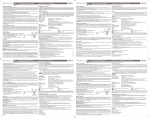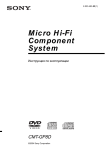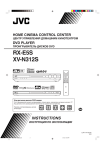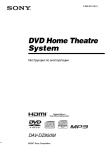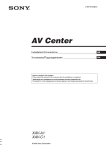Download XAV-A1
Transcript
2-597-469-35(1)
AV Center
Operating Instructions
GB
Инструкция по эксплуатации
RU
For installation and connections, see the supplied Installation/Connections manual.
По установке и подсоединениям обращайтесь к прилагаемому Руководству по установке/
подсоединениям.
XAV-A1
XAV-C1
Sony Corporation
Printed in Japan
2RR6P10A50002C
© 2005 Sony Corporation
This label is located on the bottom of the
chassis.
Disposal of Old Electrical & Electronic
Equipment (Applicable in the European
Union and other European countries with
separate collection systems)
This symbol on the product or on its
packaging indicates that this product shall
not be treated as household waste. Instead it
shall be handed over to the applicable
collection point for the recycling of electrical
and electronic equipment. By ensuring this
product is disposed of correctly, you will help
prevent potential negative consequences for
the environment and human health, which
could otherwise be caused by inappropriate
waste handling of this product. The recycling
of materials will help to conserve natural
resources. For more detailed information
about recycling of this product, please contact
your local Civic Office, your household waste
disposal service or the shop where you
purchased the product.
2
Table of Contents
Features ............................................................... 4
Precautions .......................................................... 5
Settings and Adjustments
Using the System Menu ................................... 34
Getting Started
Preparations ........................................................ 9
Detaching the front panel ................................................ 9
Resetting the unit ............................................................. 9
Opening up the monitor .................................................. 9
Setting the clock .............................................................. 12
Attaching the front panel .............................................. 12
Location of Controls ......................................... 13
Main unit ......................................................................... 13
Card remote commander RM-X706 ............................. 14
Basic Operation
Playing a Disc .................................................... 15
Monitor settings — MONITOR .................................... 34
Display settings — DSPL .............................................. 34
Sound settings — SOUND ............................................ 35
Other settings — OTHER .............................................. 36
Using the DVD Setup Menu ............................. 37
Language settings for DVD playback
— Language ................................................................ 37
Settings for digital audio output — Audio ................. 38
Display settings for the player — Display .................. 38
Settings for the parental control — Lock .................... 38
Setting for the downmix signal — Downmix ............ 38
Locking discs — Lock .................................................... 39
TV/Radio/Other Components
Playing DVD/Video CD/Audio CD/MP3/JPEG .... 15
Storing Channels/Radio Stations ..................... 42
Watching TV/Listening to the Radio ............... 17
Storing automatically — BTM ...................................... 42
Storing manually ............................................................ 42
Receiving the stored stations ........................................ 42
Using the Local seek mode in tuner function ............ 43
Switching FM reception to monaural .......................... 43
Watching TV or listening to radio ................................ 17
Watching/listening to other video/audio
components ................................................................. 17
Player
About the Source Menu ................................... 18
Display items on the CD/MP3 playback .................... 18
Using the Source Menu .................................... 19
Playback order of MP3 files .......................................... 19
Setting the screen — Wallpaper/Screen Effect .......... 20
Setting the Play mode — Play Mode ........................... 20
Setting for the Display — Display ............................... 21
Setting the sound quality — Equalizer ....................... 23
Resuming Playback — Resume Play ................ 25
Searching a Specific Point on a Disc — Scan .. 26
Using the Menus on DVDs ............................... 27
Using PBC Functions — PBC (Playback
control) ........................................................... 28
Starting Playback from a Selected Point
— Search Play ................................................ 29
Various DVD Operations
Changing the Audio Channels ......................... 30
Adjusting the Audio Output Level
— DVD Level Adjustment ............................. 31
Changing the Angles ........................................ 32
Displaying the Subtitles ................................... 33
Auxiliary Audio/Video Equipment .................. 44
Setting for the auxiliary equipment ............................. 44
Displaying the image of the back camera ................... 45
Switching the Front/Rear Output — Zone x
Zone ............................................................... 46
Other Features
Additional Information .................................... 47
Card remote commander precautions ......................... 47
About the liquid crystal display (LCD) panel ............ 47
Replacing the lithium battery ....................................... 47
Removing the unit .......................................................... 48
Troubleshooting ................................................ 50
General ............................................................................. 50
Picture .............................................................................. 50
Sound ............................................................................... 51
Operation ......................................................................... 51
Radio reception ............................................................... 53
Messages .......................................................................... 53
Specifications .................................................... 54
Glossary ............................................................. 55
Language Code List .......................................... 57
3
Features
Welcome!
Thank you for purchasing this Sony AV Center. Before operating the unit, please read this
manual thoroughly and retain it for future reference.
7-inch in-dash motorized TFT monitor
Innovative in-dash monitor design allows the unit to be mounted in a single DIN slot. At
the touch of a button, a 7-inch wide-aspect-ratio screen slides out, for comfortable TV or
DVD viewing. (Sony TV tuner is optionally available.)
• High brightness and wide viewing angle monitor.
• Touch panel and graphic user interface.
DVD, CD, VCD playback compatibility
• Compatible with various disc formats, such as DVD-R/-RW, DVD+R/+RW, etc.
DVD-RW: compatible with video mode and VR mode (various editing available)
DVD+RW: compatible with video mode and +VR mode (various editing available)
• Plays back up to 1,000 tracks* recorded on DVD-R/-RW or DVD+R/+RW in MP3 file
format
* Depends on track length
2 video/audio inputs, 1 video input, 1 video/audio output (rear), and 1 digital output
provided
Zone × Zone
You can simultaneously listen to a separate sound source in this unit and auxiliary audio
equipment in the rear.
DVD level adjustment
Balances the output level differences between PCM, Dolby Digital and DTS, and the
volume level differences between disc and source.
EQ7
You can select an equalizer curve for 7 music types.
4
Precautions
To avoid the risk of injury or accident, read
the following precautions before installing
and operating the unit.
• When backing up you car, be sure to look
back for your safety.
On installation
On safety
Comply with your local traffic rules and
regulations.
• While driving
– You must not watch or operate the
monitor. It may lead to distraction and
cause an accident.
Park your car in a safe place to watch the
monitor and operate the unit.
• While operating
– Do not insert your hands, fingers or
foreign object into the unit while the
monitor is functioning. It may cause
injury or damage to the unit.
– Keep small articles out of the reach of
children.
• Do not touch the TV aerial and monitor at
the same time during storms. You may get
an electric shock.
• If your car was parked in direct sunlight
resulting in a considerable rise in
temperature inside the car, allow the unit to
cool off before operating it.
Preventing accidents
The TV/video pictures appear only after
you park the car and set the parking brake.
When the car starts moving, the TV/video
pictures automatically disappear for safety
reasons, after displaying the following
caution.
Picture off for your safety!
Do not operate equipment connected to
the TV tuner unit or watch the monitor
while driving. You may cause a traffic
accident if your attention is distracted by
the monitor.
• Do not use the Set Up feature while
driving, or perform any other function
which could divert your attention from the
road.
• When you connect the back camera:
– When you drive, watch the surroundings
carefully for your safety. Do not depend
on the back camera exclusively.
• We recommend this unit should be
installed by a qualified technician or service
personnel
– If you try to install this unit by yourself,
refer to the supplied “Installation/
Connections” manual and read it
carefully. Make sure to install this unit
properly.
– Improper installation may cause battery
drain or a short circuit.
• If the unit does not work properly, check
the connections first (refer to the supplied
“Installation/Connections” manual). If
everything in order, check the fuse.
• Replacing the fuse
– When replacing the fuse, be sure to use
only a fuse of the same rating (ampere
rating).
Fuse (10 A)
– Using a different fuse or bridging the
contacts with wire is highly dangerous
and can lead to serious damage.
• Protect unit surface from damage
– Do not expose the unit surface to
chemicals such as insecticide, hair spray,
insect repellent, etc.
– Do not leave rubber or plastic materials
in contact with the unit for a long time.
Otherwise the finish of the unit may be
impaired, or deformation may occur.
• When installing, be sure to turn the ignition
key to the off position. Installing the unit
while the ignition is on may cause battery
drain or short circuit.
• When installing, be sure not to damage any
car parts such as pipes, tubes, fuel tank or
wiring by using a drill. It can cause a fire
or an accident.
5
Precautions
Installing location
Moisture condensation
• Do not install this unit where:
– the driver’s view will be obstructed when
the monitor is in either open or close
position.
– the operation of the car or the airbag
system will be obstructed.
– It will obstruct the operation of the
vehicle, especially the steering wheel,
shift lever or brake pedal.
On a rainy day or in a very damp area,
moisture condensation may occur inside the
lenses and display of the unit. Should this
occur, the unit will not operate properly. In
such a case, remove the disc and wait for
about an hour until the moisture has
evaporated.
If you have any questions or problems
concerning your unit, please consult your
nearest Sony dealer.
About this manual
• Instructions in this manual describe the
controls on the card remote commander.
You can also use the controls on the unit if
they have the same or similar names to
those on the card remote commander.
• In this manual, “DVD” is used as the
general term for DVD-R/-RW and
DVD+R/+RW.
• The meaning of the icons used in this
manual is described below:
Icon
Meaning
Functions available for DVD VIDEOs,
DVD-Rs/DVD-RWs, or DVD+Rs/
DVD+RWs in video mode
Functions available for Video CDs or
CD-Rs/CD-RWs in video CD format
Functions available for music CDs or
CD-Rs/CD-RWs in music CD format
Functions available for files in MP3 format
stored on CD-ROMs/CD-Rs/CD-RWs/
DVD-Rs/DVD-RWs/DVD+Rs/
DVD+RWs
Functions available for files in JPEG
format stored on CD-ROMs/CD-Rs/
CD-RWs/DVD-Rs/DVD-RWs/DVD+Rs/
DVD+RWs
Precautions
• Do not use the custom functions while
driving, or perform any other function
which could divert your attention from the
road.
• The power aerial will extend automatically
while the unit is operating.
6
To maintain high sound quality
Be careful not to splash juice or other soft
drinks onto the unit or discs.
Playable discs
Format of discs
DVD VIDEO
DVD-R*
DVD-RW*
Video CD (VCD)
A Video CD can contain both audio and
visual data on a disc with the same size as a
regular Audio CD. The playing time is 74
minutes for a standard 12-cm CD.
Audio CD
An Audio CD containing audio data. The
playing time is 74 minutes for a standard 12cm CD.
CD-Recordable (CD-R)
DVD+R*
DVD+RW*
Video CD
With a CD-R, you can edit audio data. You
can write information on a CD-R only once.
CD-Rewritable (CD-RW)
With a CD-RW, you can edit audio data. You
can write information on a CD-RW again and
again.
CD-Extra
Audio CD
CD-R*
CD-RW*
* Discs that are not finalized cannot be played.
“DVD VIDEO”, “DVD-R”, “DVD-RW”, “DVD+R”,
and “DVD+RW” are trademarks.
DVD
A DVD contains both audio and visual data.
A 12-cm disc can hold 7 times the amount of
data contained in a CD-ROM, which equals
to 4 consecutive hours of playing time (8
hours for double-sided discs). DVDs are
divided into 4 types: single sided single layer,
single sided double layer, double sided single
layer, and double sided double layer.
A CD-Extra has two sections (sessions) for
audio and data respectively. You can only
play the section of audio on this unit.
Notes
• You can play DVD-Rs/DVD-RWs, DVD+Rs/
DVD+RWs and CD-Rs/CD-RWs designed for audio
with this unit. However, depending on the recorded
conditions, you cannot play some discs.
• You cannot play CD-Rs/CD-RWs, DVD-Rs/DVDRWs or DVD+Rs/DVD+RWs that are not finalized.
• Discs created in Packet Write format cannot be played.
• The discs listed below cannot be played on this unit:
– 8-cm discs
– CD-ROM (the data other than the MP3 or JPEG files)
– CD-G
– Photo-CD
– VSD (Video single disc)
– DVD-ROM (the data other than the MP3 or JPEG
files)
– DVD-RAM
– DVD-Audio
– CPRM
– Active-Audio (Data)
– CD-Extra (Data)
– Mixed CD
– SVCD (Super Video CD)
– CDV
– CD-F
– SACD (Super Audio CD)
7
Precautions
Note on DualDiscs
A DualDisc is a two sided disc product which
mates DVD recorded material on one side
with digital audio material on the other side.
However, since the audio material side does
not conform to the Compact Disc (CD)
standard, playback on this product is not
guaranteed.
Note on transparent discs
12-cm discs containing of only an inner 8 cm
data portion (the rest is transparent) cannot
be played on this unit.
Music discs encoded with
copyright protection
This unit is designed to play back discs that
conform to the Compact Disc (CD) standard.
Recently, various music discs encoded with
copyright protection are marketed by some
record companies. Please be aware that
among those discs, there are some that do not
conform to the CD standard and may not be
playable and recordable by this product.
Region code
This system is used to protect software
copyrights.
The region code is located on the bottom of
the unit, and only DVDs labeled with an
identical region code can be played on this
unit.
DVDs labeled ALL can be also played on this
unit.
If you try to play any other DVD, the
message “Can not play” will appear on the
monitor screen. Depending on the DVD, no
region code may be labeled even though
playing the DVD is prohibited by area
restrictions.
Note on playback operations of
DVDs and VCDs
Some playback operations of DVDs and
VCDs may be intentionally set by software
producers.
Since this unit plays DVDs and VCDs
according to the disc contents the software
producers designed, some playback features
may not be available. Also, refer to the
instructions supplied with the DVDs or
VCDs.
Copyrights
This product incorporates copyright
protection technology that is protected by
method claims of certain U.S. patents, other
intellectual property rights owned by
Macrovision Corporation, and other rights
owners. Use of this copyright protection
technology must be authorized by
Macrovision Corporation, and is intended for
home and other limited viewing uses only
unless otherwise authorized by Macrovision
Corporation. Reverse engineering or
disassembly is prohibited.
Manufactured under license from Dolby
Laboratories.
“Dolby”, “Pro Logic”, and the double-D
symbol are trademarks of Dolby
Laboratories.
“DTS” and “DTS 2.0 + Digital Out” are
trademarks of Digital Theater Systems, Inc.
Region code
8
Getting Started
Preparations
Detaching the front panel
You can detach the front panel of this unit to
prevent theft.
Caution alarm
If you turn the ignition switch to the OFF
position without detaching the front panel,
the caution alarm will sound for a few
seconds.
The alarm will only sound if the built-in
amplifier is used.
Resetting the unit
Before operating the unit for the first time, or
after replacing the car battery or changing the
connections, you must reset the unit.
Detach the front panel by pressing RELEASE
and pull it off towards you.
Use a pointed object such as a mechanical
pencil to push the Reset button. To avoid the
possibility of damage, you should not use a
needle or push the button too strongly.
Push Reset.
1 Press (OFF).
TILT
OPEN/CLOSE
The unit is turned off.
(RELEASE), then pull it off
2 Press
towards you.
Reset button
Notes
OFF
(RELEASE)
Notes
• Do not drop the front panel and display window or put
excessive pressure on them.
• Do not subject the front panel to heat/high
temperature or moisture. Avoid leaving it in a parked
car or on a dashboard/rear tray.
Tip
When carrying the front panel, use the supplied front
panel case.
• When the Reset button is pushed, the time and all
stored settings are lost and will have to be
reprogrammed.
• The reset procedure takes about 10 seconds after the
Reset button is pushed.
• When the reset procedure is completed, press OPEN/
CLOSE and verify that the monitor opens up properly.
• If you reset the unit while the monitor is open, close
the monitor once. Otherwise, it may not operate
properly.
Opening up the monitor
Press OPEN/CLOSE on the monitor.
OPEN/CLOSE
9
Preparations
The monitor slides out of the main unit.
Notes
• The card remote commander cannot be used for
opening up or closing the monitor.
• If movement of the monitor during opening or closing
has been impeded by the gear shift lever or another
obstacle, press OPEN/CLOSE again.
Adjusting the monitor position
You can adjust the monitor position by sliding
it forward or backward while pressing SLIDE.
When the monitor cannot slide any more, the
monitor begins to slide in the opposite
direction. Press and hold SLIDE for 2 seconds
to slide the monitor back to the other
direction when the monitor is in halfway
through.
The adjustment is memorized, and the
monitor will automatically move to the same
position when it is opened up again.
Adjusting the monitor angle
You can adjust the angle of the monitor for
best viewing.
Press ANGLE –/+ repeatedly.
The buttons adjust monitor position in
discrete steps.
SLIDE
Tilting the monitor ahead
In order to operate the button on the
dashboard easily, the monitor can be tilted
ahead.
Press TILT.
TILT
ANGLE –/+
+ button: Monitor is tilted backward.
– button: Monitor is tilted forward.
The adjustment is memorized, and the
monitor will move to the same angle the next
time it is opened up again after having been
closed.
Notes
• Do not move the monitor by hand.
• If OPEN/CLOSE was pressed while the monitor was
opening or closing, the monitor may not stop at the
original angle. In such a case, press ANGLE –/+ to
adjust the angle.
10
The monitor will be tilted ahead.
To return to the original position, press TILT
again.
Tip
If no operation is made for about 25 seconds, the monitor
will return to the original position.
Closing the monitor
Note
Press OPEN/CLOSE.
Do not place any articles, such as cans or bottles, on the
monitor. It may cause a malfunction.
The monitor retracts into the unit, and you
can use only the audio functions of the unit.
OPEN/CLOSE
Shutting down
• If you press OFF on the card remote
commander while the monitor is opened
up, the sound is turned off, and the unit
switches to the standby mode, in which
only the clock indication is shown.
• If you set the ignition key of the car to OFF,
power to the unit is automatically turned
off.*
Tip
If you have pressed OFF when opening up the monitor,
you can touch the monitor or press SOURCE to turn the
picture on again.
* Warning when installing in a car without an ACC
(accessory) position on the ignition key
After turning off the ignition, be sure to press OFF on
the unit for 2 seconds to turn off the clock display.
Otherwise, the clock display does not turn off and this
causes battery drain.
To turn on the unit when it is turned off, press
SOURCE on the unit. (You cannot turn on the unit with
the card remote commander.)
SOURCE
11
Preparations
Setting the clock
The clock uses a 24-hour digital indication.
On the monitor
Attaching the front panel
Engage part A of the front panel with part B
of the unit, as illustrated, and push the right
side into position until it clicks.
1 Touch SOURCE LIST.
2 Touch MENU.
3 Touch CLOCK.
The clock adjust display appears.
B
A
Note
Enter
SOURCE LIST
V/v to set the hour and
4 Touch
minute.
5 Touch Enter.
The clock starts from 00 seconds.
12
Do not put anything on the inner surface of the front
panel.
Location of Controls
Main unit
Monitor Open
7
8
1
9
2
0
qa
qs
3
4
5
qd
qf
qg
qh
6
Refer to the pages listed for details.
1
2
3
4
5
6
7
8
ZxZ button 46
SOURCE button 11, 17
SOURCE button 11, 17
A/V IN jack
VOL –/+ button
Display window
TILT button 10
OPEN/CLOSE button 9, 10, 11
9
0
qa
qs
qd
qf
qg
qh
ANGLE – button 10
ANGLE + button 10
SLIDE button 10
MODE button
RELEASE button 9
Z (eject) button
SEEK –/+ ./> button 26
OFF button 9, 11
* Warning when installing in a car without an ACC (accessory) position on the ignition key
After turning off the ignition, be sure to press OFF on the unit for 2 seconds to turn off the clock display.
Otherwise, the clock display does not turn off and this causes battery drain.
13
Location of Controls
Card remote commander RM-X706
The unit can be operated with the card remote commander. For safety, stop the car before
using the card remote commander, or have a passenger operate it.
1
2
3
4
5
qs
ATT
SRC
DVD
BX
OFF
x
.
TOP MENU
>
MENU
MODE
ENTER
O
6
7
8
9
q;
qd
qf
qg
qh
qj
qk
ql
REP
SHUF
EQ7
ZxZ
SEARCH
AUDIO
SUBTITLE
ANGLE
1
2
3
w;
wa
ws
4
5
6
7
8
9
VOL
wd
CLEAR
0
qa
Refer to the pages listed for details.
1 OFF button 15, 28
To power off the source.
2 x button 15, 25
To stop the source (VCD/DVD).
3 SRC (SOURCE) button 15, 17, 44
To power on/change the source (CD/DVD/TUNER/
AUX/TV*1).
4 TOP MENU button 27
To display the top menu on a DVD.
5 MODE button 17, 44
To select the radio band (FM/AM)/select AUX/select
TV/select the unit.
6 SHUF button 21
7 REP button 21
8 AUDIO button 30
To change the audio output (VCD/DVD).
9 SEARCH button (VCD*2/DVD) 29
0 Number buttons 27, 28, 29
qa CLEAR button 29
To cancel entered numbers.
14
qs ATT button
To attenuate the sound. To cancel, press again.
Turning off the sound temporarily.
When you press the button, the sound is turned off
and “ATT” appears on the display.
To restore the sound, press the button again
(or VOL +/–).
qd DVDu button 15, 25
To start/pause playback.
qf ./> buttons 15, 26
qg ENTER button 27, 28, 29
To complete a setting.
qh MENU button 27
To display a menu on a DVD.
qj </M/m/, buttons 27, 29
To move the cursor, or turn the pages.
qk O (Return) button 28
To return to the previous display, or previous
operation.
ql EQ7 button 23
To select an equalizer type (Xplod, Vocal, Club, Jazz,
New Age, Rock, Custom or Off).
w; ZxZ (Zone x Zone) button 46
To switch the front/rear output.
wa SUBTITLE button 33
To change the subtitle language (DVD).
ws ANGLE button 32
To change the viewing angle (DVD).
wd VOL +/– buttons
To adjust the volume.
*1 Only when an optional device is connected.
*2 Only when PBC is Off.
Note
If the unit is turned off by pressing OFF for 2 seconds, it
cannot be operated with the card remote commander
unless SOURCE on the unit (3 on page 13) is pressed to
activate the unit first.
Tip
See “Replacing the lithium battery” for details on how to
replace the battery (page 47).
Basic Operation
Playing a Disc
Playing DVD/Video CD/Audio
CD/MP3/JPEG
When the disc is inserted
Press DVDu on the remote to start
playback.
Tip
Note
Depending on the disc, some operationmes may be
different or restricted.
Refer to the operating instructions supplied with your
disc.
1 Open up the monitor (page 9).
2 Insert a disc.
Playback starts automatically. (Depending on
the disc, press DVD u to start playback.)
A menu may appear on the screen when a
DVD is inserted.
For details on these menus, see page 27.
When PBC is On, DVD u on the remote may not
function to playback VCD. In such a case, press (ENTER).
To stop playback
Touch x on the monitor (or press x on the
remote).
To turn off the unit
Press OFF on the main unit or remote.
Tip
You cannot insert a disc while the unit is turned off (if
you turn the ignition switch to the off position).
Other operations
To
Operation on
the monitor
Operation on
the remote
Pause
Touch X.
Press DVD u.
Resume play after
pause
Touch N.
Press DVD u.
Go to the next
chapter, track, or
scene in
continuous play
mode
Touch >.
Press >.
Go back to the
previous chapter,
track, or scene in
continuous play
mode
Touch ..
Press ..
To switch from the other sources
1
2
Touch “SOURCE LIST”.
Touch “CD/DVD”.
On the remote, press (SRC) repeatedly.
Notes
• If a large-size image is rotated, it may take longer to
display.
• A JPEG file is designed to be optimally displayed at 640
x 480 pixels. A file in another size may not be displayed
correctly, or picture shift (to the left or right) may occur.
• Progressive JPEG files cannot be displayed.
15
Playing a Disc
To select the track directly
You can select the track directly from the
album/track list on the display.
1 Touch LIST.
To playback a JPEG disc
1 Insert a JPEG disc.
2 Touch LIST.
The album/track list appears.
Example for MP3
3 Touch the desired file name.
MP3
Album Root
JPG
SOURCE LIST
the desired track name (or
2 Touch
number).
To
Operation on
the monitor
Operation on
the remote
Turn the image 90
degree to the left
Touch
.
Press <.
.
Press ,.
Other operations
To
Operation on
the monitor
Touch
.
Turn the image 90
degree to the right
Touch
Go to the next page
Touch
.
Go to the next image
Touch IMAGE+.
Press >.
Touch
.
Touch IMAGE–.
Press ..
Touch
.
Go to the previous
image
Touch
.
Go to the previous page
Go to the next album*
1
1
Go to the previous album*
Go to the previous tree*
1
2
* Available only when MP3 tracks are played.
*2 Available only when MP3/JPEG files are played.
To set the duration of the slide
show
1 Touch SLIDE.
2 Touch the duration you desire.
If you select Off, the slide show is set to off.
3 Touch SLIDE to close the screen.
16
Watching TV/Listening to the Radio
Watching TV or listening to
radio
To select the desired mode
1
Touch the Mode menu box.
2
Touch the desired mode.
Preparation: To view TV programmes on this unit, an
optional Sony TV tuner unit XT-V70 must be connected.
1 Open up the monitor (page 9).
Press (SOURCE) or touch the
2 screen.
3 Select TV or radio function.
To select the TV function:
1 Touch “SOURCE LIST”.
Watching/listening to other
video/audio components
Preparation: Connect other component to this unit.
1 Open up the monitor (page 9).
(SOURCE) or touch the
2 Press
screen.
2 Touch “TV”.
To select the radio function:
1 Touch “SOURCE LIST”.
2 Touch “TUNER”.
3 Touch “FM” or “AM”.
On the remote, press (SRC) repeatedly to
select the TV or radio function.
3 Select “AUX”.
1 Touch “SOURCE LIST”.
2 Touch “AUX” on the monitor.
On the remote, press (SRC) repeatedly.
To select the connected device
1 Touch the Mode menu box.
4 Select a channel.
Using auto tuning
Touch SEEK +/– lightly until the desired
channel is received.
If you store the TV channels or radio stations,
see “Storing channels/Radio stations” on
page 42.
2 Touch the desired mode.
Select the desired mode depending on the
connected devices.
On the remote, press (MODE) repeatedly.
17
Player
About the Source Menu
Display menu (page 21)
Use the source menus of this unit to adjust
the various functions and settings for
playback.
The displayed menu differs depending on the
status of the unit. To adjust each setting, see
page 20.
Screen Effect menu (page 20)
SOURCE LIST
Note
The items on the source menu, and the operation
procedures differ depending on the disc.
SOURCE LIST
Display items on the CD/MP3
playback
Play mode menu (DVD/CD/MP3)
(page 20)
D
B
MP3
SOURCE LIST
SOURCE LIST
Equalizer menu (page 23)
A
C
A Elapsed playback time
B Album name*1/Disc name*2
C Track name*3
D ID3 tag information*1
SOURCE LIST
18
*1 Appears only when MP3 files are played.
*2 CD TEXT only.
*3 MP3/CD TEXT only.
Using the Source Menu
To scroll the text information
Touch the desired information (B, C or D).
When “A. Scroll” is set to “On”, the text
information scrolls automatically (page 22).
Note
“∗” appears in place of the letters other than the
alphabet and numbers.
Playback order of MP3 files
Root
1
1
2
2
4
5
5
6
3
3
4
Notes
• The playback order may differ depending on the
writing software.
• The unit can play up to 1,000 tracks and 256 albums.
Tracks beyond the first 1,000 and albums beyond the
first 256 cannot be recognized.
Tips
• If you add numbers (01, 02, 03, etc.) to the front of the
track names, the tracks in each album will be played in
numerical order.
• Since a disc with many trees takes longer to start
playback, it is recommended that you create albums of
no more than two tree levels.
• For details on MP3 files, see “About MP3 files” on
page 49.
19
Using the Source Menu
Use the source menus of this unit to adjust
the various functions and settings for
playback.
The displayed menu differs depending on the
status of the unit.
Screen example
For DVDs:
To close the Screen Effect menu
Touch
.
♦Wallpaper
You can select the background picture from
“Wallpaper 1”, “Wallpaper 2”, “Wallpaper 3”
or “Off”. When you select “Off”, the
wallpaper is not set.
• You can set a different wallpaper for each
function.
♦Effect Type
You can select the screen effect from “Type
1”, “Type 2”, “Type 3” or “Off”. When you
select “Off”, the screen effect is not set.
• You can set a different effect type for each
function.
Repeat Off
SOURCE LIST
Setting the screen
— Wallpaper/Screen Effect
You can set the wallpaper and screen effect.
The following setting options are available.
Wallpaper: select the wallpaper.
Effect Type: select the display effect
combined with wallpaper.
Basic operation
On the monitor
1
During playback, touch the Screen
Effect menu box (
).
The Screen Effect menu appears.
SOURCE LIST
2 Touch the desired setting.
20
Setting the Play mode
— Play Mode
You can set the Repeat play/Shuffle play.
The following setting options are available.
Repeat: repeat a title, chapter, album or track
after the item being played reaches the end.
Shuffle: play tracks in random order.
Repeat Off: play all tracks in the disc
repeatedly (normal play).
Tip
The repeat options differ depending on the disc.
Notes
• The selected play mode is cancelled when the disc
being played is ejected.
• When playing a VCD with the PBC function on,
Repeat/Shuffle play is not available.
• Shuffle play is not available on DVDs.
Basic operation
VCD (with PBC Off)/Audio CD:
On the monitor
Repeat
repeats the current track.
1 Touch the Play mode menu box.
Shuffle
to play tracks in random order.
Off
normal play.
Tip
The default settings are underlined.
Setting for the Display
— Display
SOURCE LIST
The following setting options are available.
Play mode menu box
The Play mode menu appears.
2 Touch the desired option.
To close the Play mode menu
Touch the Play mode menu box.
On the remote
Press (REP) or (SHUF) repeatedly to select
the desired option.
A.(Auto) Scroll: scroll long displayed items
automatically when the track is changed.
Dimmer: adjust the display brightness.
Wide Mode: besides the normal mode (4:3)
the screen can also be set to the full, wide
screen, zoom and cinema mode.
Picture Mode: adjust the picture
characteristics according to the programme
type, picture tone or personal preference.
Basic operation
On the monitor
1 During playback, touch DSPL.
♦Repeat/Shuffle
The unit can repeat a title, chapter, or track
after the item being played reaches the end,
or play titles, chapters or tracks in random
order.
DVD:
SOURCE LIST
Title Repeat
repeats the current title.
Chapter Repeat
repeats the current chapter.
Off
normal play.
DSPL
The Display mode menu appears.
2 Touch the desired item.
MP3:
Repeat
repeats the current track.
Shuffle
to play tracks in the album in random
order.
Album Repeat
repeats the tracks in the current
album.
Off
normal play.
3 Touch the desired setting.
21
Using the Source Menu
To return to the previous screen
Touch Back on the monitor.
To close the Display mode menu
Touch DSPL.
2 Touch Dimmer.
the level while touching the
3 Adjust
– or +.
♦A. Scroll
You can scroll long displayed items
automatically when the track is changed.
A. Scroll On
scrolls long displayed items
automatically when the track is
changed.
A. Scroll Off
until touch the album/track, never
scroll long displayed items.
DISC Repeat
SOURCE LIST
Up to 31 characters are displayed.
,
♦Dimmer
You can adjust the display brightness.
♦Wide Mode (available with visual
According to the programme type, picture
tone or personal preference.
The following setting options are available.
Besides the normal mode (4:3) the screen can
also be set to full, wide screen, zoom and
cinema mode.
Dimmer On
the display always has the same
brightness.
Dimmer Auto
the display dims according to the
illumination lamp of the car.
sources)
Normal
an image with an
aspect ratio of 4 to 3
(regular images).
Wide
an image with an
aspect ratio of 16 to 9.
Zoom
an image with an
aspect ratio of 4 to 3
enlarged to the left
and right edges of the
screen, with the
overflowing parts of
the top and bottom
cut off to fill the
screen.
Cinema
an image with an
aspect ratio of 4 to 3,
with only the left and
right sides of the
image being enlarged
to fill the screen.
Full
an image with an
aspect ratio of 4 to 3
enlarged to the left
and right edges of the
screen.
Adjusting the dimmer level
You can store your own settings of the
dimmer level.
On the monitor
1 During playback, touch DSPL.
SOURCE LIST
DSPL
The Display mode menu appears.
22
♦Picture Mode
You can adjust the picture characteristics
according to the programme type, picture
tone or personal preference.
Setting the sound quality
— Equalizer
You can select the sound quality for each
source. Also you can adjust the sound
characteristics and store the setting.
Standard
standard picture and function setting.
Cinema
provides a clear picture with a clear
black and white definition.
Dynamic
provides beautiful images with
bright, clear colors.
On the monitor
User
you can adjust the picture
characteristics and store the setting.
playback, touch the
1 During
Equalizer menu box.
Selecting the sound quality
Tip
The default settings are underlined.
Adjusting the custom settings
You can store your own user-adjustable
settings for different picture tones.
On the monitor
SOURCE LIST
1 During playback, touch DSPL.
The Display mode menu appears.
Equalizer menu box
The Equalizer menu appears.
2 Touch Picture Mode.
2 Touch the desired setting.
3 Touch User.
To close the Equalizer menu
The setting items appear.
Touch the Equalizer menu box.
the level while touching the
4 Adjust
– or +.
You can also adjust the level by touching the
setting bar.
Adjusting the custom settings
You can store your own user-adjustable
settings for different sound quality.
On the remote
During playback, press (EQ7)
repeatedly.
Each time you press the button, the Equalizer
changes cyclically.
SOURCE LIST
,
Note
“Color” cannot be set when DVD is selected as a source.
23
Using the Source Menu
On the monitor
playback, touch the
1 During
Equalizer menu box.
The Equalizer menu appears.
2 Touch the desired setting.
the level touching the
3 Adjust
.
SOURCE LIST
4 Press (ENTER).
To reset the setting, touch Reset.
24
or
Resuming Playback — Resume Play
The unit stores the point where you stopped
playback for up to 10 discs, and starts
Resume playback even after the unit is
turned off, or the disc being played is ejected.
To play from the point you
previously stopped.
On the monitor
1 Touch x during playback.
X x appears and playback stops.
2 Touch N to resume playback.
Playback starts from the point you stopped.
On the remote
1 Press x during playback.
X x appears and playback stops.
2 Press DVD u to resume playback.
To play from the beginning
Touch x (press x on the remote) again in
step 1, x appears and the resume playback is
now released. Next time you start playback,
the playback starts from the beginning of the
DVD.
Or, select the desired chapter on the DVD
menu or the Top menu depending on the
disc.
Notes
• Resume play is available only for DVDs.
• When storing a resume point for the 11th disc, the
stored resume point for the 1st disc is cleared
automatically.
• Resume play is cancelled when the setting for the
parental controls is changed.
• Depending on the disc or scene, you cannot use the
resume play.
• If parental control is applied, the resume play will not
work. In this case, playback starts from the beginning
of the disc when it is inserted.
25
Searching a Specific Point on a Disc — Scan
ATT
SRC
DVD
BX
OFF
x
.
TOP MENU
>
./>
MENU
MODE
ENTER
O
REP
SHUF
EQ7
ZxZ
SEARCH
AUDIO
SUBTITLE
ANGLE
1
2
3
4
5
6
7
8
9
VOL
CLEAR
0
You can quickly locate a specific point on a
disc with monitoring the picture.
During playback, touch and hold ./>
on the monitor (or press and hold ./>
on the remote), and release at the desired
point.
Note
While searching, audio is not output, and subtitles are
not displayed.
26
Using the Menus on DVDs
On the remote
ATT
BX
OFF
SRC
TOP MENU
DVD
x
.
TOP MENU
>
MENU
MODE
MENU
DVD playback, press
1 During
(TOP MENU) or (MENU).
B/V/v/b
ENTER
O
Number
buttons
REP
SHUF
EQ7
ZxZ
SEARCH
AUDIO
SUBTITLE
ANGLE
1
2
3
4
5
6
7
8
9
Press M/m/</,, or the number
2 buttons
to select the desired item,
then press (ENTER).
ENTER
VOL
CLEAR
0
Note
The items on the menu, and the operation procedures
differ depending on the DVD.
With some DVDs, you can use their original
menu(s), such as the Top menu or DVD
menu.
If the DVD contains several titles of tracks
and scenes, you can use the Top menu to
select the desired title, and start playing.
If the DVD contains more comprehensive
menu items, such as audio and subtitle
languages, titles, chapters, etc., you can use
the DVD menu to select the desired item, and
start playing.
On the monitor
playback, touch TOP MENU
1 During
or MENU.
The DVD menu or Top menu appears.
The contents of the menu differ depending on
the DVD.
2 Touch CURSOR.
The cursor box appears.
Touch v/V/b/B to select the
3 desired
item, then touch Enter.
To move the position of the cursor box, touch
the position where you want to move the
cursor.
To close the cursor box, touch CLOSE.
27
Using PBC Functions — PBC (Playback control)
Notes
OFF
DVD
ATT
BX
OFF
DVDBX
SRC
x
.
TOP MENU
>
MENU
MODE
ENTER
O
• The items on the menu, and the operation procedures
differ depending on the disc.
• During PBC playback, the track number, playback
time, etc., are not displayed.
• Repeat play and Shuffle play are not available during
PBC playback.
O
Number
buttons
REP
SHUF
EQ7
ZxZ
SEARCH
AUDIO
SUBTITLE
ANGLE
1
2
3
4
5
6
7
8
9
To resume PBC playback, stop playback by pressing
(OFF), then press DVD u. PBC playback starts.
VOL
CLEAR
0
The PBC menu assists your operation
interactively while a PBC compatible VCD is
played.
playing a PBC compatible
1 Start
VCD.
The PBC menu appears.
Press the number buttons to select
2 the
desired item.
Follow the instructions in the
3 menu
for interactive operations.
To return to the previous menu
Press O.
28
Tip
Starting Playback from a Selected Point
— Search Play
ATT
SRC
playback, press (SEARCH)
1 During
repeatedly on the remote.
DVD
BX
OFF
x
.
TOP MENU
>
MENU
MODE
B/b
ENTER
ENTER
3/12
1/2
REP
SHUF
EQ7
ZxZ
SEARCH
AUDIO
SUBTITLE
ANGLE
1
2
3
4
5
6
8
9
SEARCH
Number
buttons
: Chapter search
O
7
: Title search
< or ,, or the number
2 Press
buttons to select the desired
VOL
CLEAR
chapter or title.
0
3 Press (ENTER).
Playback starts from the selected point.
(with PBC Off)
You can quickly locate a desired point by
specifying the title, chapter or track.
The following search options are available
depending on the disc:
To turn off the Play mode menu
Press (SEARCH).
DVD:
• Title: starts playing from the selected title.
• Chapter: starts playing from the selected
chapter.
29
Various DVD Operations
Changing the Audio Channels
ATT
BX
OFF
SRC
DVD
x
.
TOP MENU
>
MENU
MODE
ENTER
O
REP
SHUF
EQ7
ZxZ
SEARCH
AUDIO
SUBTITLE
ANGLE
1
2
3
4
5
6
8
9
The audio language switches among the
available languages.
When 4 digits appear, input the language
code corresponding to the desired language
(page 57).
When the same language is displayed two or
more times, the DVD is recorded in multiple
audio formats.
AUDIO
7
VCD:
VOL
CLEAR
0
playback, touch the Audio
1 During
channel box.
The audio channel menu appears.
Stereo/MONO
MONO/L
When playing a DVD recorded in multiple
audio formats (PCM, Dolby Digital, or DTS),
you can change the audio format. If the DVD
is recorded with multilingual tracks, you can
also change the language.
With VCDs, you can select sound from the
right or left channel and listen to the sound of
the selected channel through both the right
and left speakers. For example, when playing
a disc containing a song with the vocals on
the right channel and the instruments on the
left channel, you can hear the instruments
from both speakers by selecting the left
channel.
On the monitor
DVD:
playback, touch AUDIO
1 During
repeatedly.
MONO/R
Stereo
SOURCE LIST
2 Touch the desired item.
MONO/L: Left channel sound (monaural)
MONO/R: Right channel sound (monaural)
Stereo*: Standard stereo sound
* The default setting
To turn off the Audio channel
menu
Touch the Audio channel box.
On the remote
During playback, press (AUDIO) repeatedly
to select the desired audio channels.
Tip
The audio channel menu appears.
If the disc does not contain multiple audio
formats, appears.
30
You can also change the settings by selecting “AUDIO”
on the display.
Adjusting the Audio Output Level
— DVD Level Adjustment
The audio output level for DVD video differs
depending on the recorded audio format
(PCM, Dolby Digital, or DTS). You can adjust
the output level of PCM, Dolby Digital or
DTS separately to reduce the volume level
differences between disc and source.
On the monitor
1 Touch SOURCE LIST.
2 Touch MENU.
The System menu appears.
3 Touch SOUND.
4 Touch DVD Level Adjust.
5 Touch On.
The output level is automatically adjusted.
To fine adjust the output level,
touch – or +.
,
DVD Level Adj
Sound
Sub
PCM
D
Bass
Dts
Treble
Balance
Rear Att
DVD Level Adjust
CLOCK
SOURCE LIST
MONITOR
On
Beep
DSPL
Off
Back
SOUND
OTHER
ATT
Notes
• You can adjust the output level only when a disc is
inserted in the unit.
• You can adjust the output level only after On is
touched.
31
Changing the Angles
ATT
SRC
DVD
BX
OFF
x
.
TOP MENU
>
MENU
MODE
ENTER
O
REP
SHUF
EQ7
ZxZ
SEARCH
AUDIO
SUBTITLE
ANGLE
1
2
3
4
5
6
7
8
9
ANGLE
VOL
CLEAR
0
You can change the viewing angle if various
angles (multi-angles) for a scene are recorded
on a DVD.
On the monitor
1
Touch ANGLE on the monitor.
1/2
On the remote
Press (ANGLE) repeatedly to select the
desired angle number.
The angle changes.
Note
Depending on the DVD, you may not be able to change
the angles, even if multi-angles are recorded.
32
Displaying the Subtitles
ATT
DVD
BX
OFF
SRC
x
.
TOP MENU
>
MENU
MODE
ENTER
O
REP
SHUF
EQ7
ZxZ
SEARCH
AUDIO
SUBTITLE
ANGLE
1
2
3
4
5
6
7
8
9
SUBTITLE
VOL
CLEAR
0
You can turn the subtitles on or off, or change
the subtitle language if more are recorded on
the DVD.
playback, touch SUBTITLE
1 During
(or press (SUBTITLE) on the
remote).
1.ENG
The subtitle language appears.
2 Touch SUBTITLE repeatedly.
On the remote, press (SUBTITLE) repeatedly
to select the desired language.
Available languages will vary, depending on
the disc.
When 4 digits appear, input the language
code corresponding to the desired language
(page 57).
To turn off the subtitles
Touch SUBTITLE on the monitor (or press
(SUBTITLE) repeatedly to select “OFF”).
Note
Depending on the DVD, you may not be able to change
(or turn off) the subtitles, even if multilingual subtitles
are recorded.
33
Settings and Adjustments
Using the System Menu
By using the System menu, you can make
various adjustments to items, such as picture
and sound.
When you change the setting about this unit
(e.g.: a language for the subtitle and the onscreen display etc.), you have to set on the
Setup menu. For details, see page 37.
Auto Close On
• you turn off the unit by pressing
OFF of the unit for 2 seconds.
• you turn the ignition switch to the
OFF position.
•you remove the front panel.
Auto Close Off
Basic operation
On the monitor
1 Touch SOURCE LIST.
2 Touch MENU.
Closes the monitor automatically
when:
Does not close the monitor
automatically when you turn off the
unit.
♦Rear Monitor
Selects the DVD/VCD signal format of the
rear monitor.
This setting affects when you connect the
optional rear monitor.
NTSC
When playing back a DVD recorded
in NTSC system.
PAL
When playing back a DVD recorded
in PAL system.
Tips
SOURCE LIST
The System menu appears.
Tip
When connecting a TV tuner with PAL system, "TV
SYSTEM" appears in the menu.
• This setting is available only when DVD/VCD
playback is stopped.
• The default settings are underlined above.
Display settings — DSPL
The following setting options are available.
♦A. Scroll
SOURCE LIST
3 Touch the desired item.
4
Touch the desired setting.
To turn off the System menu
Touch the monitor.
Monitor settings — MONITOR
“Monitor” setting allows you to set the
monitor of this unit.
♦Auto Close
Selects On and Off the monitor options.
If you set to “On”, the monitor closes
automatically when you turn off the unit.
34
You can scroll long displayed items
automatically when the track is changed (up
to 31 characters are displayed). (CD-TEXT/
MP3 only)
♦Dimmer
You can adjust the display brightness.
♦Wide Mode
Besides the normal mode (4:3), the screen can
also be set to full, wide screen, zoom and
cinema mode.
♦Picture Mode
You can adjust the picture characteristics
according to the programme type, picture
tone or personal preference.
For the details of the settings, see page 21.
♦Rear Att
Sound settings — SOUND
“SOUND” setting allows you to adjust the
sound according to the playback conditions
and connected equipment.
On the monitor
Reducing the audio output level of the REAR
MONITOR OUT if the playback sound is
distorted.
This setting affects the output of the REAR
MONITOR OUT.
Rear Att On
Reducing the audio output level.
Select this if the playback sound from
the speakers (rear monitor) is
distorted.
Rear Att Off
Normally, select this position.
1 Touch SOURCE LIST.
2 Touch MENU.
This setting is available only for DVD or
VCD.
The system menu appears.
3 Touch SOUND.
♦DVD Level Adjust
the Sub, Bass or Treble level
4 Adjust
touching the – or +.
,
The audio output level for DVD video differs
depending on the recorded audio format
(PCM, Dolby Digital or DTS). You can adjust
the output level of PCM, Dolby Digital or
DTS separately to reduce the volume level
differences between disc and format.
To adjust the output level, see page 31.
Sound
Bass
♦Beep
Treble
Turning the beep sound on or off.
Sub
Balance
Rear Att
DVD Level Adjust
CLOCK
SOURCE LIST
Beep On
Turns the beep sound on.
Beep Off
Turns the beep sound off.
Beep
MONITOR
DSPL
SOUND
OTHER
ATT
Tips
♦Balance
Adjusting the balance of each speaker.
Balance
F
L
• When an optional power amplifier is connected, and
you are not using the built-in amplifier, the beep does
not sound even if it is set to Beep On.
• The beep sound for warning will sound even if it is set
to Beep Off.
• The default settings are underlined above.
R
R
Back
Reset
Touch F/R or L/R of the table on the monitor
to adjust the balance by step. You can also
touch the desired point directly to adjust the
balance.
To reset the setting, touch Reset.
35
Using the System Menu
Other settings — OTHER
♦AUX 3
You can set the function of the AUX3 jack.
When you connect the back camera to AUX3
jack, set to “Back Camera”. To adjust the
position of the back camera while viewing
the image of the camera, set to “Normal”.
Normal
• Select this when you connect the
other components other than back
camera to AUX3 jack.
• Select this to test view while
connecting the back camera.
You can adjust the position of the
back camera while viewing the
image of the camera without setting
the shift lever to the “R(reverse)”
position. However, note that the
image of the camera will be
displayed only when the parking
brake is set.
Back Camera
Select this when you connect the back
camera to AUX3 jack.
♦Switching the NTSC/PAL system
You can switch the NTSC/PAL system of the
back camera in the AUX 3 mode.
Press and hold SEEK + of the main unit for 3
seconds while in AUX3 mode. The short beep
sounds and NTSC/PAL system is now
switched.
NTSC
Switches the back camera to NTSC
system.
PAL
Switches the back camera to PAL
system.
Note
This setting is available also when AUX 3 is set to
“Normal”.
♦PBC On
Switching on and off the PBC function of
VCDs. Available only when VCD is stopped.
36
PBC On
Turns on the PBC function.
PBC Off
Turns off the PBC function.
♦Demo
Switching on and off the Demo mode. The
Demo screen is displayed only when the
power is off.
Demo On
Turns on the Demo mode.
Demo Off
Turns off the Demo mode.
Tip
The default settings are underlined.
♦Touch Panel Adjust
If the touching position does not correspond
with the proper item, you will need to adjust
the touch panel position.
Touch 1, 2 and 3 of the touch panel in order.
1
2
3
Using the DVD Setup Menu
By using the DVD Setup menu, you can make
various adjustments to items, such as picture
and sound.
You can also set a language for the subtitle
and the on-screen display, among other
things. For details on each setup items, see
pages from 37 to 41.
Notes
• Playback settings stored in the disc take priority over
the Setup menu settings, and not all the functions
described may work.
• Operations of the parental control available only on the
remote.
Basic operation
To close the DVD Setup menu
Touch DVD Setup.
Language settings for DVD
playback — Language
♦DVD Menu
You can select the desired language for the
disc’s menu.
Note
Regardless of your setting, the language other than you
set may be automatically activated, depending on the
DVD.
♦Audio
DVD Setup while playback is
1 Touch
stopped.
Switches the language of the sound track.
When you select “Original”, the language
given priority in the disc is selected.
DVD Setup
Notes
Language
Audio
Display
Lock
Downmix
Disc Rep
EQ Off
DVD Setup
DSPL
SOURCE LIST
The DVD Setup menu appears.
2 Touch the desired category.
Language: Language setting for DVD
playback.
• Regardless of your setting, the language other than
you set may be automatically activated, depending on
the DVDs.
• Some DVDs are prohibited to change the audio
language output, even if multiple languages are
recorded.
♦Subtitle
Switches the language for the subtitle
recorded on the DVD.
Note
Regardless of your setting, the language other than you
set may be automatically activated, depending on the
DVDs.
Audio: Setting for digital audio output.
Display: Display setting for the player.
Lock: Setting for the parental control.
Downmix: Setting for the downmix signal.
3 Touch the desired item.
4 Touch the desired setting.
37
Using the DVD Setup Menu
Settings for digital audio
output — Audio
♦DRC (Dynamic Range Control)
Makes the sound clear when the volume is
turned down then playing a DVD that
conforms to “DRC”.
This setting affects the outputs of AUDIO
OUT.
On
Gives you an impression of being at a
live performance.
Off
Normally, select this position.
Settings for the parental
control — Lock
You can lock a disc, or set playback
restrictions according to a predetermined
level such as viewer age. For details on the
setup procedures, see “Locking discs” on
page 39.
Setting for the downmix
signal — Downmix
♦Downmix
Display settings for the
player — Display
♦Display
Selects the aspect ratio of the connected rear
monitor.
16:9
4:3 Letter Box
4:3 Panscan
Displays the wide picture.
Select this when you connect a widescreen monitor or a monitor with a
wide mode function.
Displays a wide picture with bands
on the upper and lower positions of
the screen.
Select this when you connect a 4:3
screen monitor.
Displays a wide picture on the entire
screen and automatically cuts off the
positions that do not fit.
Select this when you connect a 4:3
screen monitor.
Note
Depending on the DVD, “4:3 Letter Box” may be selected
automatically instead of “4:3 Panscan”, and vice versa.
Tip
The default settings are underlined.
38
You can select the downmix signal for
optional audio component with a built-in
DTS or Dolby Digital decoder.
This setting affects when you connect the
optional audio component with a built-in
DTS or Dolby Digital decoder.
Surround
Select this when the unit is connected
to an audio component with a built-in
DTS or Dolby Digital decoder.
Normal
Select this when the unit is connected
to an audio component lacking a
built-in DTS or Dolby Digital
decoder.
Tip
The default setting is underlined.
Changing the password
Locking discs — Lock
You can lock a disc, or set playback
restrictions according to a predetermined
level such as viewer age. Restricted playback
scenes are blocked or replaced with different
scenes when a parental control compatible
DVD is played.
Entering the password
DVD Setup while playback is
1 Touch
stopped.
The DVD Setup menu appears.
2 Touch Lock.
3 Touch Password.
DVD Setup while playback is
1 Touch
stopped.
the number to enter your
The DVD Setup menu appears.
4 Touch
old password, then touch Enter.
2 Touch Lock.
the number to enter your
5 Touch
new password, then touch Enter.
3 Touch Password.
If a wrong number entered, touch Clear.
It is set to “1111” upon purchase.
DVD Setup
Lock
Language
Rating
Audio
Password
Display
Area Code
Lock
Downmix
Password
Current
1
2
3
6
7
8
Clear
EQ Off
DVD Setup
4
5
9
0
Enter
Back
Back
Disc Rep
To return to the previous menu, touch Back.
confirm, touch the number to
6 To
enter your new password, then
touch Enter.
The new password is set.
DSPL
SOURCE LIST
the number to enter your
4 Touch
password, then touch Enter.
If a wrong number entered, touch Clear.
To return to the previous menu, touch Back.
confirm, touch the number to
5 To
enter your password, then touch
Enter.
The password is set.
39
Using the DVD Setup Menu
Setting the parental control on
DVD Setup while playback is
1 Touch
stopped.
The DVD Setup menu appears.
2 Touch Lock.
Changing the area and its movie
rating level
You can set the restriction levels depending
on the area and its movie ratings.
DVD Setup while playback is
1 Touch
stopped.
The DVD Setup menu appears.
3 Touch Rating.
2 Touch Lock.
the number to select the
4 Touch
rating level, then touch Enter.
3 Touch Area Code.
The password setting display appears.
When you set the parental control off, select
"Unlock".
To return to the previous menu, touch Back.
the number to enter your
5 Touch
password, then touch Enter.
Note
When you play discs which do not have the parental
control, playback cannot be restricted on this unit.
40
the number to enter your
4 Touch
password, then touch Enter.
the number to enter the
5 Touch
Area code, then touch Enter.
If a wrong number entered, touch Clear.
To return to the previous menu, touch Back.
Area code list
Standard
Code number
Argentina
2044
Australia
2047
Austria
2046
Belgium
2057
Brazil
2070
Canada
2079
Chile
2090
China
2092
Denmark
2115
Finland
2165
France
2174
Germany
2109
India
2248
Indonesia
2238
Italy
2254
Japan
2276
Korea
2304
Malaysia
2363
Mexico
2362
Netherlands
2376
New Zealand
2390
Norway
2379
Pakistan
2427
Philippines
2424
Portugal
2436
Russia
2489
Singapore
2501
Spain
2149
Sweden
2499
Switzerland
2086
Thailand
2528
United Kingdom
2184
41
TV/Radio/Other Components
Storing Channels/Radio Stations
Caution
To cancel the storing procedure
When tuning in stations while driving, use Best Tuning
Memory (BTM) to prevent an accident.
Touch BTM ON during the storing
procedure.
Storing automatically — BTM
You can store up to 18 VHF/UHF stations or
18 for FM, 12 for AM stations. You can have
the unit automatically select the stations with
the strongest signals and store them in order.
Notes
• It takes several minutes to complete the storing
procedure.
• If you cancel BTM during the storing procedure, the
presetting will be proceeded partway.
Storing manually
Note
You can select “TV” only when you connect the optional
Sony TV tuner unit XT-V70.
On the monitor
1 Touch SOURCE LIST.
2 Touch TV or TUNER.
When you select “TUNER”, proceed to step 3.
While receiving the station that you want
to store, touch and hold a number on the
top of the display.
On the remote, press and hold a number
button (1 to 6).
The number button indication appears in the
display.
Note
If you try to store another station on the same number
button, the previous stored station will be replaced.
When you select “TV”, proceed to step 4.
Receiving the stored stations
to select the band “FM”,
3 Touch
“AM”.
the Mode menu box to
4 Touch
select the desired mode.
5 Touch BTM.
6 Touch BTM ON.
Stored stations are memorized in order.
When the storing procedure is completed, the
regular display appears again.
42
Touch the number on the top of the display
(or press a number button (1 to 6) on the
remote).
Using the Local seek mode in
tuner function
If you set “Local” function to “On”, you can
receive to only tune into stations with
stronger signals.
Switching FM reception to
monaural
If the FM broadcast is noisy, switch to FM
reception to monaural.
FM reception mode, touch
1 During
the Stereo/MONO menu box.
On the monitor
1 Touch SOURCE LIST.
Stereo/MONO
Stereo
2 Touch TUNER.
MONO
“FM” or “AM” to select the
3 Touch
band.
SOURCE LIST
Stereo/Mono
4 Touch the Local menu box.
Local/DX
2 Touch MONO.
To restore the stereo reception, touch Stereo.
Local
DX
SOURCE LIST
Local menu box
“Local (Local On)” or “DX
5 Touch
(Local Off)”.
and close the Local menu
6 Touch
box.
43
Auxiliary Audio/Video Equipment
You can connect optional devices to the AUX
IN terminal on the unit.
Selecting auxiliary equipment
1 Touch SOURCE LIST.
2 Touch AUX.
Setting for the auxiliary
equipment
You can change the setting of the auxiliary
equipment.
Basic operation
On the monitor
1 Touch SOURCE LIST.
2 Touch AUX.
3 Touch Setup menu box.
The Menu display appears.
3 Touch the Mode menu box.
4 Touch the desired setting.
4 Touch the desired mode.
Select the desired mode depending on the
connected devices.
On the remote
(SRC) repeatedly to select
1 Press
“AUX”.
Press (MODE) repeatedly to select
2 “AUX1”,
”AUX2” or “AUX3”.
To turn off the Setup menu
Touch Setup.
♦AUX 1
♦AUX 2
Selecting the type of device connected to the
AUX 1 and AUX 2 jacks.
Audio
Selects this when you connect the
audio device. The wallpaper will be
displayed on the screen.
Video
Selects this when you connect the
video component.
♦AUX Volume
Adjusting the volume of the auxiliary
equipment.
You can adjust while touching + or – on the
monitor.
44
Auxiliary Audio/Video Equipment
Displaying the image of the
back camera
You can display the image of a back camera
(when you connect an optional back camera).
Make sure that you have connected the
camera cable to the unit’s AUX 3 jack
correctly. During the connection of the back
camera, set the AUX3 to “Normal” to check
the location of the back camera.
If you switch to “Back Camera”, the image of
the back camera will be displayed when the
back lamp lights up (or the shift lever is set to
the “R (reverse)” position).
You can also switch the NTSC/PAL system of
the back camera in the AUX3 mode. For
details about the function of AUX3 jack and
switching NTSC/PAL system, see page 36.
For details about connecting the camera
cable, refer to the supplied “Installation/
Connections” manual.
Notes
• When you drive, watch the surroundings carefully for
your safety. Do not depend on the back camera
exclusively.
• If a rear monitor is connected, its display gets black
when the shift lever is set to the R position. When the
shift lever is set to the other position, the display turns
back.
45
Switching the Front/Rear Output — Zone x Zone
OFF
ATT
SRC
5
DVD
BX
OFF
x
.
TOP MENU
To operate the source of the front, use the
buttons of the main unit*.
>
MENU
MODE
ENTER
To operate the source of the rear, use the card
remote commander.
O
REP
SHUF
EQ7
ZxZ
SEARCH
AUDIO
SUBTITLE
ANGLE
1
2
3
4
5
6
7
8
9
Press (ZxZ) on the main unit.
Z×Z
* To use the PBC function (VCD) on the main
unit, inactivate Zone x Zone and set the PBC
function with the card remote commander.
VOL
CLEAR
0
You can simultaneously listen to a separate
sound source in this unit and auxiliary audio
equipment in the rear.
This function is convenient when you want to
enjoy radio, music playback, etc, in the front,
and DVD playback in the rear.
1 Press (ZxZ) on the main unit.
2 Touch Zone x Zone On.
3 Touch the source of the front.
4 Touch the source of the rear.
46
Notes
• On the remote, press (ZxZ) to activate Zone x Zone,
and press (ZxZ) again to inactivate Zone x Zone.
• Once (OFF) on the main unit or on the remote is
pressed, the main unit is turned off, and Zone x Zone
is inactivated.
• The combinations of the sources below cannot be set.
– TV – AUX2 or AUX3
– AUX2 – AUX3
Other Features
Additional Information
Card remote commander
precautions
• Do not leave the card remote commander
on the dashboard, on the steering wheel, or
in other locations exposed to direct
sunlight. Especially in summer, very high
temperatures can occur in such locations,
causing deformation of the commander.
• When parking the car in sunlight, remove
the card remote commander from its
mounting location and store it in the glove
compartment or in another protected
location.
• In direct sunlight, the signals from the card
remote commander may sometimes not be
picked up properly by the unit.
In such a case, move the commander closer
to the remote sensor on the front panel of
the main unit.
About the liquid crystal
display (LCD) panel
• Do not press on the LCD panel on the
monitor unit as doing so can distort the
picture or cause a malfunction. The picture
may become unclear, or the LCD panel may
be damaged.
• Do not touch other than the finger. A
display gets damaged or break.
• Notes on cleaning
– Clean the LCD panel with a dry soft
cloth.
– Do not use solvents such as benzine,
thinner, commercially available cleaners
or antistatic spray.
• Do not use this unit in temperatures under
5°C or over 45°C.
• If your car was parked in a cold or hot
place, the picture may not be clear. The
monitor is not damaged. The picture will
become clear after the temperature in your
car becomes normal.
Some stationary blue or red dots may appear
on the monitor.
These are called bright spots, and can happen
with any LCD.
The LCD panel is highly sophisticated, and
more than 99.99% of the segments used in the
panel are flawless. However, there is a
possibility that less than 0.01% of the
segments are defective and may not light up
properly. However, these segments will not
interfere with your viewing.
Replacing the lithium battery
Under normal conditions, batteries will last
approximately 1 year. (The service life may be
shorter, depending on the conditions of use.)
When the battery becomes weak, the range of
the card remote commander becomes shorter.
Replace the battery with a new CR2025
lithium battery. Use of any other battery may
present a risk of fire or explosion.
+ side facing up
Notes on lithium battery
• Keep the lithium battery out of the reach of
children. Should the battery be swallowed,
immediately consult a doctor.
• Wipe the battery with a dry cloth to assure
a good contact.
• Be sure to observe the correct polarity when
installing the battery.
• Do not hold the battery with metallic
tweezers, otherwise a short-circuit may
occur.
WARNING
Battery may explode if mistreated.
Do not recharge, disassemble, or dispose of
in fire.
continue to next page t
47
Additional Information
Fuse replacement
When replacing the fuse, be sure to use one
matching the amperage rating stated on the
original fuse. If the fuse blows, check the
power connection and replace the fuse. If the
fuse blows again after replacement, there
may be an internal malfunction. In such a
case, consult your nearest Sony dealer.
Removing the unit
1 Remove the protection collar.
1 Detach the front panel (page 9).
2 Engage the release keys together with the
protection collar.
Fuse (10 A)
3 Pull out the release keys to remove the
protection collar.
Cleaning the connectors
The unit may not function properly if the
connectors between the unit and the front
panel are not clean. In order to prevent this,
detach the front panel (page 9) and clean the
connectors with a cotton swab dipped in
alcohol. Do not apply too much force.
Otherwise, the connectors may be damaged.
Notes
• For safety, turn off the ignition before cleaning the
connectors, and remove the key from the ignition
switch.
• Never touch the connectors directly with your fingers
or with any metal device.
2 Remove the unit.
1 Insert both release keys simultaneously
until they click.
2 Pull the release keys to unseat the unit.
3 Slide the unit out of the mounting.
48
Notes on discs
• To keep a disc clean, do not touch its
surface. Handle the disc by its edge.
• Keep your discs in their cases or disc
magazines when not in use.
• Do not subject discs to heat/high
temperature.
Avoid leaving them in a parked car or on a
dashboard/rear tray.
• Do not attach labels, or use discs with
sticky ink/residue. Such discs may stop
spinning when used, causing a
malfunction, or may ruin the disc.
• Do not use any discs with labels or stickers
attached.
The following malfunctions may result
from using such discs:
– Inability to eject a disc (due to a label or
sticker peeling off and jamming the eject
mechanism).
– Inability to read audio data correctly (e.g.,
playback skipping, or no playback) due
to heat shrinking of a sticker or label
causing a disc to warp.
• Discs with non-standard shapes (e.g., heart,
square, star) cannot be played on this unit.
Attempting to do so may damage the unit.
Do not use such discs.
• You cannot play 8-cm discs.
• Before playing, clean the discs with a
commercially available cleaning cloth.
Wipe each disc from the center out. Do not
use solvents such as benzine, thinner,
commercially available cleaners, or
antistatic spray intended for analogue
discs.
About MP3 files
MP3, which stands for MPEG-1 Audio Layer3, is a music file compression format
standard. It compresses audio CD data to
approximately 1/10 of its original size.
• The unit is compatible with the following
standards.
For CD
– ISO 9660 level 1/level 2 format, Joliet/
Romeo in the expansion format
– Multi Session
For DVD
– UDF Bridge format (combined UDF and
ISO 9660)
For MP3
– ID3 tag version 1.0, 1.1, 2.2, 2.3 and 2.4
• The maximum number of:
– Albums: 256 (including root and empty
folders).
– MP3 files (tracks) and albums contained
in a disc: 1,000.
– displayable characters for an album/
track name is 31; ID3 tag is 31 characters.
Notes
• Be sure to finalize the disc before using on the unit.
• When naming an MP3 file, be sure to add the file
expansion “.mp3” to the file name.
• If you play a high-bit-rate MP3, such as 320 kbps,
sound may be intermittent.
• During playback of a VBR (variable bit rate) MP3 file
or fast-forward/reverse, elapsed playing time may not
display accurately.
• When the disc is recorded in Multi Session, only the
first track of the first session format is recognized and
played (any other format is skipped). The priority of
the format is CD-DA and MP3.
– When the first track is a CD-DA, only CD-DA of the
first session is played.
– When the first track is not a CD-DA, MP3 session is
played.
If the disc has no data in any of these formats, “DISC
Error” is displayed.
• The unit cannot play back Multi Border recorded MP3.
• DVD of sampling rate other than 44.1 kHz or 48 kHz
cannot be played.
49
Troubleshooting
The following checklist will help you remedy
problems you may encounter with your unit.
Before going through the checklist below,
check the connection and operating
procedures.
General
No power is being supplied to the
unit.
• The power connection has not been made
correctly.
, Check the connection. If everything is in
order, check the fuse.
• The car does not have an ACC position.
, Press (SOURCE) on the main unit
repeatedly.
• If the unit is turned off and the display
disappears, it cannot be operated with the
remote commander.
, Turn on the unit.
Stored stations and correct time
are erased.
The fuse has blown.
Makes noise when the position of
the ignition key is switched.
The leads are not matched correctly with the
car’s accessory power connector.
The display disappears from/does
not appear in the display window.
• The dimmer is set to “Dimmer On” (page
34).
• The display disappears if you press and hold
(OFF).
, Press (SOURCE) on the main unit
repeatedly.
• The connectors are dirty (page 48).
The display does not respond to
your touch correctly.
• Touch one part of a screen at a time. If two or
more parts are touched simultaneously, the
display does not operate correctly.
• Adjust the touch point of the display (page
36).
50
Picture
There is no picture/picture noise
appears.
• A connection has not been made correctly.
• Check the connection to the connected
equipment, and set the input selector of the
equipment to the source corresponding to
this unit.
• The disc is dirty, flawed, or deteriorated.
• The unit is installed at an angle of more than
30°.
• The unit is not installed in a sturdy part of
the car.
• The parking cord (light green) is not
connected to the parking brake switch cord,
or the parking brake is not applied.
Picture does not fit in the screen.
The aspect ratio is fixed on the DVD.
The picture does not appear in the
rear monitor.
• The source/mode which is not connected is
selected. If there is no input, no image will be
displayed in the rear monitor.
• The image of the back camera is displayed in
the front monitor. When the front monitor
displays the image of the back camera, no
image is output into the rear monitor.
Sound
There is no sound/sound skips/
sound cracks.
• A connection has not been made correctly.
• Check the connection to the connected
equipment, and set the input selector of the
equipment to the source corresponding to
this unit.
• The disc is dirty, flawed, or deteriorated.
• The unit is installed at an angle of more than
30°.
• The unit is not installed in a sturdy part of
the car.
• The unit is in fast-forward or fast-reverse
mode.
• The settings for the outputs are not made
correctly.
• Adjust DVD output level (page 35).
• The volume is too low.
• The position of the fader control (FAD) is not
set for a 2-speaker system.
• Att is set. Press ATT to release the Att setting
or press VOL +/–.
Sound is noisy.
Keep cords and cables away from each other.
Operation
The remote does not function.
• There are obstacles between the remote and
the unit, or the remote receptor.
• The distance between the card remote
commander and the unit is too far.
• The card remote commander is not pointed
at the remote sensor, or the receptor on the
unit properly.
• The batteries in the card remote commander
are weak.
The operation buttons do not
function.
Press the Reset button (page 9).
The menu items cannot be
selected.
The menu item of the function that is not
available is shown in grey.
The disc will not eject.
Press and hold Z (eject) for two seconds.
No beep sound.
• The beep sound is cancelled (page 35).
• The built-in amplifier is not used.
The contents of the memory have
been erased.
• The Reset button has been pressed.
, Store again into the memory.
• The power connecting lead or battery has
been disconnected.
• The power connecting lead is not connected
properly.
The display items do not scroll.
• For discs with so many characters, those may
not scroll.
• “A.Scroll” is set to off.
, Set “A.Scroll On” (page 22).
The disc cannot be loaded.
• Another disc is already loaded.
• The ignition key switch of the car is set to the
OFF position.
51
Troubleshooting
The unit does not start playing.
• The disc is inserted upside down.
, Insert the disc with the playback surface
down.
• The disc inserted is not applicable.
• The DVD inserted is not applicable due to
the region code.
• Moisture has condensed inside the unit.
• The inserted DVD-R, DVD-RW, DVD+R,
DVD+RW, CD-R, or CD-RW is not finalized.
You cannot select a source.
Zone x Zone is activated.
, Deactivate Zone x Zone.
MP3 files cannot be played.
• Recording was not performed according to
the ISO 9660 level 1 or level 2 format, or the
Joliet or Romeo in the expansion format.
• The MP3 file does not have the extension
“.mp3”.
• Files are not stored in MP3 format.
• The unit cannot play files stored in MP3PRO
format.
• The unit cannot play files stored in a format
other than the MPEG1 Audio Layer 3.
MP3 files take longer to play back
than others.
The following discs take a longer time to start
playback.
– a disc recorded with a complicated tree
structure.
– a disc recorded in Multi Session.
– a disc to which data can be added.
The JPEG files cannot be played.
• JPEG files do not have the extension “.jpg”.
• Files are not stored in JPEG format.
• The disc contains both MP3 and JPEG files.
The title of the MP3 audio album
or track is not correctly displayed.
The player can only display numbers and
alphabet. Other characters are displayed as
“ * ”.
The disc does not start playing
from the beginning.
Resume play has taken effect (page 25).
Playback stops automatically.
While playing discs with an auto pause signal,
the unit stops playback at the auto pause
signal.
52
You cannot perform certain
functions.
Depending on the disc, you may not be able to
perform operations such as Stop, Search, Slowmotion play, or Repeat play. For details, see the
operating manual supplied with the disc.
The language for the sound track
cannot be changed.
• Use the DVD menu instead of the direct
selection (page 27).
• Multilingual tracks are not recorded on the
DVD being played.
• The DVD prohibits the changing of the
language for the sound track.
The subtitle language cannot be
changed or turned off.
• Use the DVD menu instead of the direct
selection (page 27).
• Multilingual subtitles are not recorded on the
DVD being played.
• The DVD prohibits the changing of the
subtitles.
The angles cannot be changed.
• Use the DVD menu instead of the direct
selection (page 27).
• Multi-angles are not recorded on the DVD
being played.
• The DVD prohibits changing of the angles.
Radio reception
The stations cannot be received.
The sound is hampered by noises.
• Connect a power aerial control lead (blue) or
accessory power supply lead (red) to the
power supply lead of a car’s aerial booster
(only when your car has built-in FM/AM
aerial in the rear/side glass).
• Check the connection of the car aerial.
• The auto aerial will not go up.
Check the connection of the power aerial
control lead.
• Check the frequency.
Preset tuning is not possible.
• Store the correct frequency in the memory.
• The broadcast signal is too weak.
Automatic tuning is not possible.
• The local seek mode is set to “Local”.
, Set “Local” to “DX” (page 43).
• The broadcast signal is too weak.
, Perform manual tuning.
During FM reception, the “ST”
indication flashes.
• Tune in the frequency accurately.
• The broadcast signal is too weak.
, Set “Stereo/MONO” to “MONO” (page
43).
Messages
Error displays/Messages
The following indications appear when a
malfunction occurs on the unit.
On the monitor
DISC Error
• The disc is dirty or inserted upside down.
Clean or insert the disc correctly.
• The disc cannot play because of some
problem.
Insert another disc.
Can not play
• The DVD is prohibited for playback due to
the different region code.
• The disc is not compatible with this unit.
On the display window
ERR-1
• The disc is dirty or inserted upside down.
Clean or insert the disc correctly.
• The disc cannot play because of some
problem.
Insert another disc.
ERR-2
• The DVD is prohibited for playback due to
the different region code.
• The disc is not compatible with this unit.
An FM programme broadcast in
stereo is heard in monaural.
The unit is in monaural reception mode.
, Set “Stereo/MONO” to “Stereo” (page
43).
53
Specifications
System
Amplifier section
Laser
Semiconductor laser
Signal format system
PAL
Outputs
Monitor section
Display type Wide LCD color monitor
Size
7 in.
System
TFT active matrix
Number of pixel
336,960 pixels
DVD/CD Player section
Signal-to-noise ratio
100 dB
Frequency response
10 – 20,000 Hz
Wow and flutter
Below measurable limit
Harmonic distortion (DVD)
0.01%
Tuner section
FM
Tuning range
87.5 - 108 MHz
Intermediate frequency
10.7 MHz/550 kHz
Usable sensitivity
9 dBf
Frequency response
30 - 15,000 Hz
Selectivity
75 dB (400 kHz)
S/N ratio
64 dB (stereo)
69 dB (mono)
Harmonic distortion at 1 kHz
0.5% (stereo)
0.4% (mono)
Separation
35 dB at 1 kHz
Speaker outputs
(sure seal connectors)
Speaker impedance
4 - 8 ohms
Maximum power output
50 W × 4 (into 4 ohms, at 1 kHz)
General
Power requirements
12 V DC, from car battery (negative
ground)
Inputs
Power supply (1)
AUX (3)
Outputs
Front PRE out (1)
Rear PRE out (1)
Subwoofer (mono) (2)
Power aerial relay control lead (1)
Power amplifier control lead (1)
Rear Monitor OUT (1)
Tone controls Bass ±10 dB at 100 Hz
Treble ±10 dB at 10 kHz
Dimensions With monitor closed
Approx. 178 × 50 × 185 mm (W × H
× D)
Mass
Approx. 1.7 kg
Supplied accessories
Remote commander RM-X706 (1)
(incl. 1 lithium battery)
Parts for installation and
connections (1 set)
Operating Instructions (1 set)
Design and specifications are subject to
change without notice.
US and foreign patents licensed from Dolby
Laboratories.
AM
Tuning range
531 - 1,602 kHz
Intermediate frequency
10.8 MHz / 450 kHz
Usable sensitivity
30 µV
54
• Lead-free solder is used for soldering.
• Halogenated flame retardants are not used
in cabinets.
• VOC (Volatile Organic Compound)-free
vegetable oil based ink is used for printing
the carton.
• Cushions made from paper.
Glossary
Chapter
DVD VIDEO
Sections of a picture or a music feature that
are smaller than titles. A title is composed of
several chapters. Depending on the disc, no
chapters may be recorded.
A disc that contains up to 8 hours of moving
pictures even though its diameter is the same
as a CD.
The data capacity of a single-layer and singlesided DVD is 4.7 GB (Giga Byte), which is 7
times that of a CD. The data capacity of a
double-layer and single-sided DVD is 8.5 GB,
a single-layer and double-sided DVD is 9.4
GB, and double-layer and double-sided DVD
is 17 GB.
The picture data uses the MPEG 2 format,
one of the worldwide standards of digital
compression technology. The picture data is
compressed to about 1/40 (average) of its
original size. The DVD also uses a variable
rate coding technology that changes the data
to be allocated according to the status of the
picture. Audio information is recorded in a
multi-channel format, such as Dolby Digital,
allowing you to enjoy a more real audio
presence.
Furthermore, various advanced functions
such as the multi-angle, multilingual, and
Parental Control functions are provided with
the DVD.
Dolby Digital
Digital audio compression technology
developed by Dolby Laboratories. This
technology conforms to 5.1-channel surround
sound. The rear channel is stereo and there is
a discrete subwoofer channel in this format.
Dolby Digital provides the same 5.1 discrete
channels of high quality digital audio found
in Dolby Digital cinema audio systems. Good
channel separation is realized because all of
the channel data are recorded discretely and
little deterioration is realized because all
channel data processing is digital.
DTS
Digital audio compression technology that
Digital Theater Systems, Inc. developed. This
technology conforms to 5.1-channel surround
sound. The rear channel is stereo and there is
a discrete subwoofer channel in this format.
DTS provides the same 5.1 discrete channels
of high quality digital audio.
Good channel separation is realized because
all of the channel data is recorded discretely
and little deterioration is realized because all
channel data processing is digital.
DVD-RW
A DVD-RW is a recordable and rewritable
disc with the same size as the DVD VIDEO.
The DVD-RW can be recorded in two
different modes: VR mode and Video mode.
VR (Video Recording) mode enables various
programming and editing functions, some of
which are limited in the case of Video mode.
Video mode complies with DVD VIDEO
format and can be played on other DVD
players while a DVD-RW recorded in VR
mode can only be played on DVD-RW
compliant players. The “DVD-RW”
appearing in this manual, and the on-screen
displays refer to DVD-RWs in VR mode.
55
Glossary
DVD+RW
A DVD+RW is a recordable and rewritable
disc.
DVD+RWs use a recording format that is
comparable to the DVD VIDEO (digital video
disc, video) format.
Film based software, Video based
software
DVDs can be classified as Film based or
Video based software. Film based DVDs
contain the same images (24 frames per
second) that are shown at movie theatres.
Video based DVDs, such as television dramas
or sit-coms, display images at 30 frames (or
60 fields) per second.
JPEG (Joint Photographic Expert
Group)
Under the auspices of the International
Organization for Standardization (ISO), JPEG
is defined as a universal standard format for
digital compression and decompression of
still images for use in computer related
systems. Usually, the compression rate is
variable before visible degradation occurs.
Still images are compressed about 1/10 to
1/100 original size.
Title
The longest section of a picture or music
feature on a DVD, movie, etc., in video
software, or the entire album in audio
software.
Track
Sections of a picture or a music feature on a
CD or VIDEO CD (the length of a song).
56
Language Code List
The language spellings conform to the ISO 639: 1988 (E/F) standard.
Code Language
Code Language
Code Language
Code Language
1027 Afar
1028 Abkhazian
1032 Afrikaans
1039 Amharic
1044 Arabic
1045 Assamese
1051 Aymara
1052 Azerbaijani
1053 Bashkir
1057 Byelorussian
1059 Bulgarian
1060 Bihari
1066 Bengali; Bangla
1067 Tibetan
1070 Breton
1079 Catalan
1093 Corsican
1097 Czech
1103 Welsh
1105 Danish
1109 German
1130 Bhutani
1142 Greek
1144 English
1145 Esperanto
1149 Spanish
1150 Estonian
1151 Basque
1157 Persian
1165 Finnish
1166 Fiji
1171 Faroese
1174 French
1181 Frisian
1183 Irish
1186 Scots Gaelic
1194 Galician
1196 Guarani
1203 Gujarati
1209 Hausa
1217 Hindi
1226 Croatian
1229 Hungarian
1233 Armenian
1235 Interlingua
1248 Indonesian
1253 Icelandic
1254 Italian
1257 Hebrew
1261 Japanese
1269 Yiddish
1283 Javanese
1287 Georgian
1297 Kazakh
1298 Greenlandic
1299 Cambodian
1300 Kannada
1301 Korean
1305 Kashmiri
1307 Kurdish
1311 Kirghiz
1313 Latin
1326 Lingala
1327 Laothian
1332 Lithuanian
1334 Latvian; Lettish
1345 Malagasy
1347 Maori
1349 Macedonian
1350 Malayalam
1352 Mongolian
1353 Moldavian
1356 Marathi
1357 Malay
1358 Maltese
1363 Burmese
1365 Nauru
1369 Nepali
1376 Dutch
1379 Norwegian
1408 Oriya
1417 Punjabi
1428 Polish
1435 Pashto; Pushto
1436 Portuguese
1463 Quechua
1481 RhaetoRomance
1483 Romanian
1489 Russian
1495 Sanskrit
1498 Sindhi
1502 Serbo-Croatian
1503 Singhalese
1505 Slovak
1506 Slovenian
1507 Samoan
1508 Shona
1509 Somali
1511 Albanian
1512 Serbian
1515 Sundanese
1516 Swedish
1517 Swahili
1521 Tamil
1525 Telugu
1527 Tajik
1528 Thai
1529 Tigrinya
1531 Turkmen
1532 Tagalog
1535 Tonga
1538 Turkish
1540 Tatar
1543 Twi
1557 Ukrainian
1564 Urdu
1572 Uzbek
1581 Vietnamese
1587 Volapük
1613 Wolof
1632 Xhosa
1665 Yoruba
1684 Chinese
1697 Zulu
1703 Not specified
57
Myльтимeдийная cистeма
Сделано в Японии
Дата изготовления устройства
Тот же номер, что и серийный номер
устройства, указанный на наклейке со штрихкодом на картонной упаковке.
Чтобы узнатъ дату изготовления, см. символы
“P/D:” на наклейке со штрих-кодом на
картонной упаковке.
P/D:XX XXXX
Эта наклейка расположена на нижней
панели аппаратного блока.
1
2
1. Месяц изготовления
2. Год изготовления
A-0, B-1, C-2, D-3, E-4, F-5, G-6, H-7, I-8, J-9
Утилизaция электрического и электронного
оборудования (директива применяется в странах
Eвpоcоюзa и других европейских странах, где
действуют системы раздельного сбора отходов)
Дaнный знак на устройстве или его упаковке
обозначает, что данное устройство нельзя
утилизировать вместе с прочими бытовыми
отходами.
Eго следует сдать в соответствующий
приемный пункт переработки электрического и
электронного оборудования. Heпpaвильнaя
утилизация данного изделия может привести к
потенциально негативному влиянию на
окружающую среду и здоровье людей, поэтому
для предотвращения подобных последствий
необходимо выполнять специальные
требования по утилизации этого изделия.
Пepepaботкa данных материалов поможет
сохранить природные ресурсы.
Для получения более подробной информации о
переработке этого изделия обратитесь в
местные органы городского управления,
службу сбора бытовых отходов или в магазин,
где было приобретено изделие.
2
Содержание
Функции .................................................................................. 4
Меры предосторожности .................................................... 5
Параметры и настройки
Пользование меню System (Система) ............................. 34
Начало работы
Подготовка к работе ............................................................ 9
Снятие передней панели ............................................................. 9
Сброс установок устройства ....................................................... 9
Открытие монитора ..................................................................... 9
Настройка часов ........................................................................ 12
Подсоединение передней панели ............................................. 12
Расположение элементов управления........................... 13
Основное устройство ................................................................. 13
Карточный пульт дистанционного управления (ДУ)
RM-X706 ................................................................................. 14
Основные операции
Параметры монитора— МONITOR (МОНИТОР) ...................... 34
Настройки отображения — DSPL ............................................ 34
Настройки звука — SOUND (ЗВУК) ......................................... 35
Другие параметры — OTHER (Другое) ..................................... 36
Пользование меню DVD Setup (Настройка DVD) ........... 37
Языковые настройки для воспроизведения дисков DVD
— Language (Язык) ................................................................ 37
Настройки для цифрового аудиовыхода — Audio (Аудио) ...... 38
Настройки отображения для проигрывателя
—Display (Отображение) ....................................................... 38
Настройка параметров функции родительского контроля
— Lock (Блокировка) ............................................................ 38
Настройка программного декодирования (downmix) сигнала
— Downmix ............................................................................. 38
Блокировка дисков — Lock (Блокировка) ............................... 39
Воспроизведение диска .................................................... 15
Воспроизведение дисков DVD/Video CD/Audio CD/
MP3/JPEG ............................................................................... 15
Прием телевизионных/радиовещательных
программ .......................................................................... 17
Прием телевизионных или радиовещательных программ ..... 17
Просмотр/прослушивание других видео/аудио
компонентов .......................................................................... 17
Проигрыватель
Что такое меню Source (Источник) .................................. 18
Отображаемые элементы при воспроизведении CD/MP3 ..... 18
Пользование меню Source (Источник) ............................ 19
Порядок воспроизведения файлов МР3 ................................. 19
Настройка параметров экрана — Wallpaper (Обои)/Screen
Effect (Экранные эффекты) .................................................. 20
Настройка Play mode (Режим воспроизведения)
— Play Mode (Режим воспроизведения) .............................. 20
Настройка отображения — Display (Отображение) ................ 21
Настройка качества звука — Equalizer (Эквалайзер) ............ 24
Возобновление воспроизведения
— Resume play (Возобновить воспроизведение) ..... 25
Поиск определенной позиции на диске
— Scan (Сканирование) ................................................. 26
Использование меню на дисках DVD .............................. 27
Пользование функциями PBC
— PBC (Управление воспроизведением) ................... 28
Воспроизведение с выбранной позиции
— Search play (Поиск позиции воспроизведения) ... 29
Различные операции с DVD
Переключение аудиоканалов ........................................... 30
Настройка уровня аудиовыхода — Настройка
уровня DVD ...................................................................... 31
Переключение ракурсов ................................................... 32
Отображение субтитров .................................................... 33
ТВ/Радио/Другие компоненты
Сохранение в памяти настроек для ТВ каналов и
радиостанций .................................................................. 42
Автоматическое запоминание - ВТМ ....................................... 42
Сохранение в памяти вручную .................................................. 42
Прием станции, сохраненной в памяти .................................... 42
Пользование режимом тюнера Local seek
(Местный поиск) .................................................................... 43
Переключение приема FM в монофонический режим ........... 43
Дополнительная аудио- и видеоаппаратура ................. 44
Настройка параметров для дополнительной аппаратуры ..... 44
Вывод на экран изображения с камеры заднего вида ........... 45
Переключение выходов передние/задние
— Zone × Zone .................................................................. 46
Другие функции
Дополнительная информация ......................................... 47
Меры предосторожности при пользовании карточным
пультом ДУ ............................................................................. 47
ЖКД-панель ................................................................................ 47
Замена литиевого элемента питания ....................................... 47
Демонтаж устройства ................................................................ 48
Поиск и устранение неисправностей .............................. 50
Общее .......................................................................................... 50
Картинка ..................................................................................... 50
Звук ............................................................................................. 51
Управление ................................................................................. 51
Радиоприем ................................................................................ 53
Сообщения .................................................................................. 53
Технические характеристики ............................................ 54
Словарь специальных терминов ..................................... 55
Список кодов языков ........................................................ 57
3
Функции
Добро пожаловать!
Благодарим Вас за покупку мультимедийной системы AV Center производства
корпорации Sony. Перед началом работы с устройством, пожалуйста, внимательно
прочтите настоящее руководство и сохраните его для обращения к нему в будущем.
Встраиваемый в приборную панель автомобиля 7-дюймовый моторизованный
выдвижной TFT-монитор.
Дизайн нового встраиваемого монитора позволяет легко встраивать устройство в
один штатный слот формата DIN. 7-дюймовый широкоформатный экран
выдвигается при нажатии кнопки, обеспечивая комфортность просмотра
телевизионных или DVD-программ. (ТВ-тюнер производства корпорации Sony
поставляется отдельно.)
• Высокая яркость и широкий угол обзора монитора.
• Сенсорная панель и графический пользовательский интерфейс.
Поддержка воспроизведения дисков DVD, CD, VCD
• Поддерживаются разнообразные форматы дисковых носителей, такие как DVD-R/
-RW, DVD+R/+RW и др.
DVD-RW: поддерживаются режимы Video Mode и VR Mode (разнообразные
возможности редактирования)
DVD+RW: поддерживаются режимы Video Mode и +VR Mode (разнообразные
возможности редактирования)
• Возможность воспроизведения до 1000 дорожек*, записанных на DVD-R/-RW или
DVD+R/+RW в формате MP3.
* Зависит от длины дорожек
2 видео/аудио входа, 1 видео вход, 1 видео/аудио выход (задний) и 1 цифровой
выход
Zone × Zone
Вы можете одновременно слушать разные источники звука с данного устройства и
дополнительной аудиоаппаратуры в задней области салона.
Настройка уровня DVD
Выполняет балансировку разницы уровня на выходе между PCM, Dolby Digital и DTS
и разницы уровня на выходе между диском и источником.
Эквалайзер EQ7
Семиполосный эквалайзер позволяет выбрать настройки для 7 типов музыки.
4
Меры предосторожности
Во избежание опасности травм или
несчастных случаев прочтите следующие
положения о мерах предосторожности
перед тем, как начать установку или
работу с устройством.
По безопасности
Соблюдайте правила дорожного движения,
установленные в вашей местности.
• Во время управления автомобилем
– Запрещается смотреть на монитор или
работать с ним. Это может отвлечь от
управления автомобилем и стать
причиной аварии.
Для просмотра программ на мониторе
или работы с устройством
припаркуйте автомобиль в безопасном
месте.
• Во время работы с устройством
– Не вставляйте руки, пальцы или
инородные предметы в устройство,
когда монитор включен. Это может
привести к травмам или повреждению
устройства.
– Держите мелкие детали в недоступных
детям местах.
• Не касайтесь одновременно
телевизионной антенны и монитора во
время грозы. Это может стать причиной
поражения электрическим током.
• Если в результате парковки автомобиля
под прямыми лучами солнечного света в
салоне значительно поднялась
температура, перед тем как начать
работу с устройством, подождите пока
оно остынет.
Предупреждение аварий
Телевизионная или видеокартинка
появляется на экране только после
парковки автомобиля и активизации
стояночного тормоза. В целях
безопасности при начале движения
автомобиля телевизионная или
видеокартинка автоматически
пропадает с экрана после отображения
следующего предупреждения.
• Во время управления автомобилем не
пользуйтесь функцией Set Up
(Настройка) и не производите других
операций, которые могут отвлечь ваше
внимание от управления автомобилем
(от дороги).
• При подсоединении камеры заднего
вида:
– Во время управления автомобилем в
целях безопасности внимательно
смотрите по сторонам. Не полагайтесь
исключительно на камеру заднего
вида.
• При отводе машины задним ходом в
целях безопасности обязательно
смотрите назад.
По установке
• Рекомендуется, чтобы установка
производилась квалифицированным
механиком или специалистом по
обслуживанию
– Если вы будете производить установку
самостоятельно, обратитесь к
прилагаемому руководству
“Установка/Подсоединения” и
внимательно его прочтите. Убедитесь
в правильности установки данного
устройства.
– Неправильная установка может
привести к разрядке аккумуляторной
батареи или короткому замыканию.
• В случаях некорректной работы
устройства, прежде всего проверьте
подсоединения (обращайтесь к
прилагаемому руководству “Установка/
Подсоединения”). Если все
подсоединения выполнены правильно,
проверьте предохранитель.
• Замена предохранителя
– При замене предохранителя,
пользуйтесь только предохранителем
одинакового номинала (в амперах).
Предохранитель (10 А)
Picture off for your safety!
Во время управления автомобилем не
управляйте аппаратурой, подключенной
к блоку ТВ-тюнера, и не смотрите на
монитор. Это может отвлечь ваше
внимание от управления автомобилем и
стать причиной дорожно-транспортного
происшествия.
– Использование других
предохранителей или установка
проволочной перемычки между
контактами чрезвычайно опасны и
могут привести к серьезным
повреждениям.
5
Меры предосторожности
• Защищайте корпус устройства от
повреждения
– Не подвергайте корпус устройства
воздействию таких химикатов, как
инсектициды, лак для волос, средства
против насекомых и пр.
– Не допускайте длительных контактов
устройства с резиновыми или
пластиковыми материалами. В
противном случае это может
повредить покрытие устройства или
стать причиной его деформации.
• Перед установкой убедитесь в том, что
ключ зажигания переведен в позицию
OFF (ВЫКЛ). Установка устройства при
включенном зажигании (ключ
зажигания в позиции ON (ВКЛ)) может
вызвать разрядку аккумуляторной
батареи или короткое замыкание.
• При установке будьте внимательны,
чтобы не повредить дрелью никаких
деталей автомобиля, такие как трубки,
прокладки, топливный бак или
электропроводку. Это может вызвать
возгорание или стать причиной
несчастного случая.
Место установки
• Не устанавливайте это устройство в
местах, где:
– монитор в открытом или закрытом
состоянии будет загораживать вид
водителю;
– это будет препятствовать работе
автомобиля или системе
пневмоподушек;
– это будет мешать нормальной работе
транспортного средства, особенно
работе рулевого колеса, рычага
переключения передач или тормозной
педали.
Если у вас возникли какие-либо
вопросы или проблемы, связанные с
приобретенным вами устройством,
пожалуйста, обратитесь к ближайшему
распространителю продукции
корпорации Sony.
О настоящем руководстве
• Инструкции в настоящем руководстве
описывают элементы управления на
карточном пульте ДУ.
Вы можете также пользоваться
элементами управления на основном
устройстве, имеющими такие же или
сходные с используемыми на карточном
пульте ДУ названия.
• В настоящем руководстве “DVD”
используется в качестве общего
термина, обозначающего DVD-R/-RW и
DVD+R/+RW.
6
• Ниже описывается значение значков,
используемых в настоящем руководстве:
Значок
Значение
Функции доступны для дисков DVD
VIDEO, DVD-R/DVD-RW или DVD+R/
DVD+RW в режиме Video Mode
Функции доступны для дисков Video CD
или CD-R/CD-RW, записанных в
формате видео компакт-дисков
Функции доступны для музыкальных
компакт-дисков CD или CD-R/CD-RW,
записанных в формате музыкальных
компакт-дисков
Функции доступны для файлов в
формате МР3, записанных на CD-ROM/
CD-R/CD-RW/ DVD-R/DVD-RW/DVD+R/
DVD+RW
Функции доступны для файлов в
формате JPEG, записанных на
CD-ROM/CD-R/CD-RW/ DVD-R/DVD-RW/
DVD+R/ DVD+RW
Меры предосторожности
• Во время управления автомобилем не
пользуйтесь пользовательскими
функциями и не производите других
операций, которые могут отвлечь ваше
внимание от управления автомобилем
(от дороги).
• При включении устройства
автоматизированная антенна
выдвигается автоматически.
Конденсация влаги
В дождливый день или в месте с очень
высокой влажностью, на линзах и внутри
дисплея устройства может
сконденсироваться влага. Если это
произойдет, устройство не сможет
правильно работать. В таком случае
удалите диск и подождите около часа,
пока влага не испарится.
Для поддержания высокого
качества звучания
Будьте осторожны, чтобы не проливать
сок или другие напитки на устройство или
диски.
Воспроизводимые типы дисков
Формат дисков
DVD VIDEO
Audio CD
Звуковые компакт-диски содержат
звуковые данные. Время
воспроизведения стандартного диска
размера 12 см составляет 74 минуты.
CD-Recordable (CD-R)
DVD-R*
DVD-RW*
DVD+R*
Вы можете редактировать звуковые
данные и сохранять их на СD-R.
Информация может быть записана на CDR только один раз.
CD-Rewritable (CD-RW)
Вы можете редактировать звуковые
данные и сохранять их на СD-RW.
Информация может быть записана на CDRW многократно.
CD-Extra
DVD+RW*
Video CD
Audio CD
CD-R*
CD-RW*
* Устройство не воспроизводит
нефинализированные диски. “DVD VIDEO”, “DVD-R”,
“DVD-RW”, “DVD+R” и “DVD+RW” являются
торговыми знаками.
DVD
Диск в формате DVD содержит как
звуковые (аудио), так и визуальные
(видео) данные. 12-см диск может хранить
в 7 раз больше информации по сравнению
с CD-ROM, что соответствует 4 часам
непрерывного воспроизведения (8 часов
для двусторонних дисков). Существует 4
типа DVD: односторонние однослойные,
односторонние двуслойные, двусторонние
однослойные и двусторонние двуслойные.
Video CD (VCD)
Видео компакт-диски одинакового с
обычным звуковым компакт-диском
размера могут содержать одновременно
звуковые (аудио) и визуальные (видео)
данные. Время воспроизведения
стандартного диска размера 12 см
составляет 74 минуты.
На диске CD-Extra имеется два раздела
(сессии) - соответственно для звука и
данных. Данное устройство может
воспроизводить только раздел со звуком.
Примечания
• Данное устройство воспроизводит DVD-R/DVD-RW,
DVD+R/DVD+RW и CD-R/CD-RW, разработанные
для хранения аудиоданных. Однако, в зависимости
от условий записи, некоторые диски не
воспроизводятся.
• Данное устройство не воспроизводит CD-R/CDRW, DVD-R/DVD-RW или DVD+R/ DVD+RW, которые
не были финализированы.
• Диски, записанные в формате Packet Write, не
воспроизводятся.
• Данное устройство не поддерживает
воспроизведение перечисленных ниже дисков:
– диски размера 8 см
– CD-ROM (данные, кроме файлов MP3 или JPEG)
– CD-G
– Фото компакт-диски (Photo-CD)
– VSD (Video single disc)
– DVD-ROM (данные, кроме файлов MP3 или
JPEG)
– DVD-RAM
– DVD-Audio
– CPRM
– Active-Audio (Data)
– CD-Extra (Data)
– Mixed CD
– SVCD (Super Video CD)
– CDV
– CD-F
– SACD (Super Audio CD)
Замечание по дискам DualDisc
Диск DualDisc прдставляет собой
двусторонний диск с записью в формате
DVD на одной стороне и записью
цифровых аудиоданных на другой.
Однако, поскольку запись на стороне
аудиоматериалов не соответствует
стандартам, принятым для компактдисков (CD), воспроизведние таких
дисков на данном изделии не
гарантируется.
Замечание по прозрачным дискам
Данное устройство не воспроизводит
диски размера 12 см, в которых только
внутренняя часть размером 8 см
предназначена для хранения данных
(остальная часть - прозрачная).
7
Меры предосторожности
Музыкальные диски,
закодированные с целью защиты
авторских прав
Данное устройство рассчитано на
воспроизведение дисков, которые
соответствуют стандартам, принятым для
компакт-дисков (CD). В последнее время
рядом звукозаписывающих компаний
выпускаются различные музыкальные
диски, закодированные в целях защиты
авторских прав. Пожалуйста, обратите
внимание на то, что среди подобных
дисков могут быть такие, которые не
соответствуют стандартам CD, и данное
устройство не может их воспроизводить.
Код региона
Эта система используется для защиты
авторских прав на программное
обеспечение.
Код региона нанесен на нижнюю панель
устройства, и на этом устройстве могут
воспроизводиться только диски DVD с
идентичным кодом региона.
Код региона
Данное устройство может также
воспроизводить диски DVD с пометкой ALL .
В случае, если вы попытаетесь
воспроизвести на данном устройстве
любые другие диски DVD, на экране
монитора появится “Can not play” (“Не
могу воспроизвести”). В зависимости от
диска DVD, на нем может быть не указан
код региона, несмотря на то, что его
воспроизведение запрещено зональными
ограничениями.
Замечание по операциям при
воспроизведении дисков DVD и VCD
Некоторые операции воспроизведения
дисков DVD и VCD могут быть намеренно
8
заданы производителями программного
обеспечения.
Поскольку данное устройство
воспроизводит диски DVD и VCD в
соответствии с содержанием диска,
созданным производителями, некоторые
функции воспроизведения могут быть
недоступны. За более подробной
информацией обращайтесь к
инструкциям, прилагаемым к дискам DVD
и VCD.
Авторские права
В данном устройстве применяется
технология защиты авторских прав,
защищенная патентами США и правами на
интеллектуальную собственность,
принадлежащими корпорации Macrovision
и другим держателям авторских прав.
Применение этой технологии защиты
авторских прав должно быть
авторизовано корпорацией Macrovision и
предназначено только для домашнего или
другого ограниченного просмотра за
исключением случаев, когда от
корпорации Macrovision было получено
соответствующее разрешение. Обратное
конструирование или разборка
запрещены.
Производится по лицензии Dolby
Laboratories.
“Dolby”, “Pro Logic” и символ двойного D
являются зарегистрированными
торговыми знаками Dolby Laboratories.
“DTS” и “DTS 2.0 + Digital Out” являются
торговыми знаками Digital Theater Systems,
Inc.
Начало работы
Подготовка к работе
Снятие передней панели
Вы можете снимать переднюю панель в
качестве меры предотвращения кражи.
Предупреждающий сигнал
Если вы повернете ключ зажигания в
положение OFF (ВЫКЛ), не сняв
переднюю панель, в течение нескольких
секунд прозвучит предупреждающий
сигнал.
Сигнал звучит, только если подключен
встроенный усилитель.
1 Нажмите (OFF).
Устройство выключится.
Сброс установок устройства
Перед началом работы с устройством
впервые, а также после замены
аккумуляторной батареи автомобиля или
изменения подсоединений, необходимо
произвести сброс установок устройства.
Снимите переднюю панель, нажав
RELEASE и потянув ее на себя. С
помощью заостренного предмета,
например механического карандаша,
нажмите кнопку Reset (Сброс). Во
избежание повреждений, не следует
пользоваться иглой или нажимать на
кнопку слишком сильно.
Нажмите Reset (Сброс).
TILT
2
OPEN/CLOSE
Нажмите (RELEASE), затем
снимите панель, потянув на
себя.
Кнопка Reset (Сброс)
Примечания
OFF
(RELEASE)
Примечания
• Не роняйте переднюю панель или окно дисплея и
не оказывайте излишнего давления на них.
• Не подвергайте переднюю панель воздействию
высоких температур или влаги. Не оставляйте
переднюю панель в припаркованном автомобиле
или на приборной доске/в салоне под задним
стеклом.
Совет
При транспортировке передней панели пользуйтесь
прилагаемым чехлом для передней панели.
• При нажатии кнопки Сброс настройки времени и
все другие настройки в памяти будут утеряны и их
необходимо будет запрограммировать вновь.
• Процедура сброса занимает приблизительно 10
секунд после нажатия кнопки Сброс.
• После завершения процедуры сброса, нажмите
OPEN/CLOSE (ОТКРЫТЬ/ЗАКРЫТЬ) и убедитесь в
том, что монитор открывается правильно.
• Если вы выполнили сброс установок устройства
при открытом мониторе, сначала закройте
монитор. В противном случае его работа может
быть некорректной.
Открытие монитора
Нажмите OPEN/CLOSE (ОТКРЫТЬ/
ЗАКРЫТЬ) на мониторе.
OPEN/CLOSE
9
Подготовка к работе
Настройка позиции монитора
Монитор выдвигается из основного
устройства.
Примечания
• Открытие или закрытие монитора не может быть
выполнено при помощи карточного пульта ДУ.
• В случае если движению монитора во время
открытия или закрытия помешал рычаг
переключения или другое препятствие, нажмите
OPEN/CLOSE (ОТКРЫТЬ/ЗАКРЫТЬ) еще раз.
Вы можете настроить позицию монитора,
двигая его вперед или назад нажимая
SLIDE (ВЫДВИЖЕНИЕ).
Когда монитор не может перемещаться
дальше в том же направлении, он
начинает перемещаться в
противоположном направлении. Нажмите
и удерживайте в нажатом положении в
течение 2 секунд кнопку SLIDE
(ВЫДВИЖЕНИЕ) чтобы передвинуть
монитор назад в обратном направлении,
когда монитор наполовину выдвинут.
Эта настройка запоминается, и после
закрытия монитора в следующий раз
монитор выдвинется в ту же позицию.
Настройка угла наклона монитора
Вы можете настроить угол наклона
монитора для наиболее удобного просмотра.
Несколько раз нажмите ANGLE –/+
(УГОЛ –/+).
Кнопки пошагово настраивают позицию
монитора.
SLIDE
Наклон монитора вперед
Для удобства работы с кнопками на
панели управления автомобиля, монитор
можно наклонить вперед.
Нажмите TILT (НАКЛОН).
TILT
ANGLE –/+
Кнопка +: Монитор наклоняется назад.
Кнопка –: Монитор наклоняется вперед.
Эта настройка запоминается, и после
закрытия монитора в следующий раз
монитор откроется под тем же углом.
Примечания
• Не двигайте монитор руками.
• Если во время открытия или закрытия монитора
была нажата кнопка OPEN/CLOSE (ОТКРЫТЬ/
ЗАКРЫТЬ), монитор может не остановиться под
заданным углом наклона. В таком случае,
нажатием ANGLE –/+ (УГОЛ–/+) отрегулируйте угол
наклона.
10
Монитор наклонится вперед.
Чтобы вернуть монитор в исходную
позицию, нажмите TILT (НАКЛОН) еще раз.
Совет
Если в течение около 25 секунд не будет
произведено никакой операции, монитор
возвратится в исходную позицию.
Закрытие монитора
Нажмите OPEN/CLOSE (ОТКРЫТЬ/
ЗАКРЫТЬ).
Монитор сложится в основное устройство,
и вы сможете пользоваться только
звуковыми функциями устройства.
OPEN/CLOSE
Выключение устройства
• При нажатии OFF (ВЫКЛ) на карточном
пульте ДУ когда монитор открыт, звук
отключается и устройство
переключается в режим готовности, в
котором отображается только
индикация часов.
• При повороте ключа зажигания
автомобиля в положение OFF (ВЫКЛ),
питание устройства автоматически
отключается.*
* Предупреждение при установке в автомобиле, в
котором на замке зажигания нет позиции АСС
(аксессуары)
После выключения зажигания нажмите и
удерживайте в нажатом положении в течение 2
секунд OFF (ВЫКЛ) на устройстве до тех пор, пока
не выключится индикация часов. В противном
случае индикация часов не отключится и это
может вызвать разрядку аккумуляторной батареи.
Чтобы включить устройство после того, как оно
было отключено, нажмите SOURCE (ИСТОЧНИК)
на устройстве. (Устройство не может быть
включено при помощи карточного пульта ДУ.)
SOURCE
Примечание
Не ставьте никаких предметов, например банок или
бутылок, на монитор. Это может вызвать сбои в
работе.
Совет
При нажатии OFF (ВЫКЛ) во время открытия
монитора, вы можете коснуться экрана монитора или
нажать SOURCE (ИСТОЧНИК), чтобы вернуть на
экран картинку.
11
Подготовка к работе
Настройка часов
Время на часах отображается в 24
часовом режиме, индикация цифровая.
На мониторе
до SOURCE LIST
1 Дотроньтесь
(СПИСОК ИСТОЧНИКОВ).
Подсоединение передней
панели
Замкните часть A передней панели с
частью B устройства, как это показано на
рисунке, и нажимайте на правую часть
передней панели для установки ее на
место до щелчка.
2 Дотроньтесь до МЕNU (МЕНЮ).
3 Дотроньтесь до CLOCK (ЧАСЫ).
Отобразится экран настройки часов.
B
Enter
A
Примечание
Не помещайте никаких предметов на внутреннюю
поверхность гнезда крепления передней панели.
SOURCE LIST
Дотрагиваясь до V/v, настройте
4 часы
и минуты.
5 Дотроньтесь до Enter (Ввод).
Часы начинают отсчет с 00 секунд.
12
Расположение элементов управления
Основное устройство
Монитор открыт
7
8
1
9
2
0
qa
3
4
5
6
qs
qd
qf
qg
qh
За подробной информацией обращайтесь
к указанным страницам.
1 Кнопка ZxZ 46
2 Кнопка SOURCE (ИСТОЧНИК) 11, 17
3 Кнопка SOURCE (ИСТОЧНИК) 11, 17
4 Разъем A/V IN (А/В ВХ.)
5 Кнопка VOL –/+ (ГРОМКОСТЬ –/+)
6 Окно дисплея
7 Кнопка TILT (НАКЛОН) 10
8 Кнопка OPEN/CLOSE (ОТКРЫТЬ/ЗАКРЫТЬ)
9, 10, 11
9 Кнопка ANGLE – (УГОЛ –) 10
0 Кнопка ANGLE + (УГОЛ +) 10
qa Кнопка SLIDE (ПЕРЕДВИЖЕНИЕ) 10
qs Кнопка MODE (РЕЖИМ)
qd Кнопка RELEASE (ВЫСВОБОЖДЕНИЕ) 9
qf Кнопка Z (удаление диска)
qg Кнопка SEEK –/+ (ПОИСК –/+) ./> 26
qh Кнопка OFF (ВЫКЛ) 9, 11
* Предупреждение при установке в автомобиле, в котором на замке зажигания нет позиции АСС
(аксессуары)
После выключения зажигания нажмите и удерживайте в нажатом положении в течение 2 секунд OFF
(ВЫКЛ) на устройстве до тех пор, пока не выключится индикация часов. В противном случае индикация
часов не отключится и это может вызвать разрядку аккумуляторной батареи.
13
Расположение элементов управления
Карточный пульт дистанционного управления (ДУ) RM-X706
Устройством можно управлять с помощью карточного пульта ДУ. В целях безопасности
перед пользованием карточным пультом ДУ остановите автомобиль или попросите
выполнить необходимые операции пассажира.
1
2
3
4
5
qs
ATT
SRC
DVD
BX
OFF
x
.
TOP MENU
>
MENU
MODE
ENTER
O
6
7
8
9
q;
qd
qf
qg
qh
qj
qk
ql
REP
SHUF
EQ7
ZxZ
SEARCH
AUDIO
SUBTITLE
ANGLE
1
2
3
w;
wa
ws
4
5
6
7
8
9
VOL
wd
CLEAR
0
qa
За подробной информацией обращайтесь
к указанным страницам.
1 Кнопка OFF (ВЫКЛ) 15, 28
Служит для отключения источника.
2 Кнопка x 15, 25
Служит для остановки источника (VCD/DVD).
3 Кнопка SRC (SOURCE - ИСТОЧНИК)
15, 17, 44
Служит для включения/переключения источников
(CD/DVD/TUNER/ AUX/TV*1).
4 Кнопка TOP MENU (КОРНЕВОЕ МЕНЮ) 27
Служит для отображения корневого меню DVD.
5 Кнопка MODE (РЕЖИМ) 17, 44
Служит для выбора радиодиапазона (FM/AM)/
выбора AUX/выбора TV/выбора устройства.
6 Кнопка SHUF (воспроизведение в случайном
порядке) 21
7 Кнопка REP (повторное воспроизведение) 21
8 Кнопка AUDIO (АУДИО) 30
Служит для переключения аудиовыхода (VCD/
DVD).
9 Кнопка SEARCH (ПОИСК) (VCD*2/DVD) 29
0 Цифровые кнопки 27, 28, 29
qa Кнопка CLEAR (ОЧИСТИТЬ) 29
Служит для отмены введенных чисел.
14
qsКнопка АТТ
Служит для приглушения звука. Чтобы отменить,
нажмите еще раз.
Временное отключение звука.
При нажатии на эту кнопку, звук отключается и на
дисплее отображается “АТТ”.
Чтобы восстановить звук, нажмите на кнопку еще
раз (или VOL+/–).
qd Кнопка DVD u 15, 25
Служит для начала/паузы воспроизведения
qf Кнопка ./> 15, 26
qg Кнопка ENTER (ВВОД) 27, 28, 29
Служит для завершения настройки.
qh Кнопка MENU (МЕНЮ) 27
Служит для отображения меню DVD.
qj Кнопки </M/m/, 27, 29
Служат для перемещения курсора или листания
страниц.
qk Кнопка O (Возврат) 28
Служит для возврата к предыдущему экрану или
предыдущей операции.
ql Кнопка EQ7 23
Служит для выбора типа эквалайзера (Xplod,
Vocal, Club, Jazz, New Age, Rock, Custom или Off)
w; Кнопка ZxZ (Zone x Zone) 46
Служит для переключения выхода передние/
задние.
wa Кнопка SUBTITLE (СУБТИТРЫ) 33
Служит для переключения языка субтитров
(DVD).
ws Кнопка ANGLE (УГОЛ) 32
Служит для регулировки угла обзора (DVD).
wd Кнопки VOL +/– (ГРОМКОСТЬ +/–)
Служат для настройки уровня громкости.
*1 Только когда подсоединены дополнительные
устройства.
*2 Только когда функция PBC установлена на Off
(Выкл).
Примечание
Если устройство было отключено нажатием и
удержанием в нажатом положении в течение 2
секунд кнопки OFF, карточный пульт ДУ не может
использоваться для управления устройством до тех
пор пока устройство прежде не будет включено
нажатием SOURCE (ИСТОЧНИК) на устройстве (3
на стр. 13).
Совет
Подробные инструкции по замене элемента питания
смотрите в “Замена литиевого элемента питания”
(стр. 47).
Основные операции
Воспроизведение диска
Воспроизведение дисков
DVD/Video CD/Audio CD/
MP3/JPEG
Примечание
В зависимости от диска некоторые операции могут
отличаться или быть ограничены.
За более подробной информацией обращайтесь к
инструкциям, прилагаемым к дискам.
1 Откройте монитор (стр. 9).
Когда диск загружен
Нажмите DVD u на пульте ДУ, чтобы
начать воспроизведение.
Совет
Когда функция PBC включена, DVD u на пульте ДУ
может не работать для воспроизведения дисков VCD.
В этом случае нажмите (ENTER).
Чтобы остановить воспроизведение
Дотроньтесь до x на мониторе (или
нажмите x на пульте ДУ).
Чтобы выключить устройство
2
Вставьте диск.
Воспроизведение начнется
автоматически. (В зависимости от диска,
нажмите DVD u, чтобы начать
воспроизведение.)
При загрузке DVD на экране может
появиться меню.
Более подробную информацию по этим
меню смотрите на стр. 27.
Нажмите OFF (ВЫКЛ) на основном
устройстве или на пульте ДУ.
Совет
Загрузка диска не выполняется, когда устройство
выключено (если вы повернули ключ зажигания в
позицию OFF (ВЫКЛ)).
Другие операции
Чтобы
Операция на Операция на
мониторе
пульте ДУ
Для переключения с других
источников
Поставить на
паузу
Дотроньтесь
до X.
1
Возобновить
Дотроньтесь до Нажмите DVD
воспроизведение N.
u.
после паузы
Дотроньтесь до “SOURCE LIST” (“СПИСОК
ИСТОЧНИКОВ”).
Нажмите DVD
u.
Перейти к
Дотроньтесь до Нажмите >.
следующему
>.
разделу, дорожке
или сцене в
режиме
непрерывного
воспроизведения.
2
Дотроньтесь до “CD/DVD”.
На пульте ДУ нажимайте (SRC).
Примечания
• Когда выполняется поворот изображения большого
размера, для его отображения может
потребоваться некоторое время.
• Файлы формата JPEG оптимально отображаются
при размере 640 × 480 пикселей. Файлы другого
размера могут не отображаться корректно или
может произойти смещение картинки (влево или
вправо).
• Файлы в формате Progressive JPEG не
отображаются.
Перейти к
Дотроньтесь до Нажмите ..
предыдущему
..
разделу, дорожке
или сцене в
режиме
непрерывного
воспроизведения.
15
Воспроизведение диска
Чтобы выбрать дорожку прямо из
списка
Вы можете выбрать дорожку прямо из
отображаемого списка альбомов/дорожек.
1 Дотроньтесь до LIST (Список).
Отобразится список альбомов/дорожек.
Пример: МР3
Чтобы воспроизвести диск с
файлами в формате JPEG
диск с файлами в
1 Вставьте
формате JPEG.
2 Дотроньтесь до LIST (Список).
до нужного имени
3 Дотроньтесь
файла.
MP3
Album Root
JPG
SOURCE LIST
до названия (или
2 Дотроньтесь
номера) желаемой дорожки.
Другие операции
Чтобы
Операция на
мониторе
Перейти к следующей
странице
Дотроньтесь до
.
Перейти к предыдущей
странице
Дотроньтесь до
.
Перейти к следующему
альбому*1
Дотроньтесь до
.
Перейти к предыдущему
альбому*1
Дотроньтесь до
.
Перейти к предыдущему
дереву*2
Дотроньтесь до
*1 Доступно только во ремя
воспроизведения дорожек MP3.
*2 Доступно только во время воспроизведения
файлов MP3/JPEG.
.
Чтобы
Операция на
мониторе
Операция на
пульте ДУ
Повернуть
изображение на 90
градусов влево.
Дотроньтесь до Нажмите <.
.
Повернуть
изображение на 90
градусов вправо.
Дотроньтесь до Нажмите ,.
.
GПерейти к
следующему
изображению
Дотроньтесь до Нажмите
IMAGE+.
>.
GПерейти к
предыдущему
изображению
Дотроньтесь до Нажмите
IMAGE–.
..
Чтобы задать продолжительность
показа слайдов
1 Дотроньтесь до SLIDE (СЛАЙД).
до желаемой
2 Дотроньтесь
продолжительности.
Если вы выберете Off (Выкл), функция
показа слайдов отключится.
до SLIDE (СЛАЙД),
3 Дотроньтесь
чтобы закрыть экран.
16
Прием телевизионных/радиовещательных
программ
Прием телевизионных или
радиовещательных программ
Чтобы выбрать желаемый режим
1
Дотроньтесь до блока меню Mode (Режим).
2
Дотроньтесь до желаемого режима.
Подготовка: Для просмотра телевизионных
программ на данном устройстве необходимо
дополнительно подключить блок ТВ-тюнера XT-V70
производства корпорации Sony (поставляется
отдельно).
1 Откройте монитор (стр. 9).
2
Нажмите (SOURCE) или
дотроньтесь до экрана.
Выберите функцию ТВ или
3 радиоприема.
Просмотр/прослушивание других
видео/аудио компонентов
Подготовка: Подсоедините компонент к данному
устройству.
Чтобы выбрать функцию ТВ-приема:
1 Дотроньтесь до “SOURCE LIST”
(“СПИСОК ИСТОЧНИКОВ”).
1 Откройте монитор (стр. 9).
2
Нажмите (SOURCE) или
дотроньтесь до экрана.
3 Выберите “AUX”.
2 Дотроньтесь до “TV”.
Чтобы выбрать функцию радиоприема:
1 Дотроньтесь до “SOURCE LIST”
(“СПИСОК ИСТОЧНИКОВ”).
2 Дотроньтесь до “TUNER” (“ТЮНЕР”).
3 Дотроньтесь до “FM” или “AM”.
На пульте ДУ нажмите несколько раз
(SRC), чтобы выбрать функцию ТВ или
радиоприема.
1 Дотроньтесь до “SOURCE LIST”
(“СПИСОК ИСТОЧНИКОВ”).
2 Дотроньтесь до “AUX” на мониторе.
На пульте ДУ нажимайте (SRC).
Чтобы выбрать подсоединенный
компонент
до блока меню
1 Дотроньтесь
Mode (Режим).
4 Выберите канал.
Пользование функцией автоматической
настройки
Легко дотрагивайтесь до SEEK +/–
(ПОИСК +/–) до тех пор, пока не начнется
прием нужного канала.Если вы хотите
сохранить настройки для ТВ-канала или
радиостанции в памяти, смотрите
“Сохранение в памяти настроек для ТВ
каналов и радиостанций” на стр. 42.
2 Дотроньтесь до желаемого режима.
Выберите желаемый режим в зависимости
от подсоединенного компонента.
На пульте ДУ несколько раз нажмите
(MODE).
17
Проигрыватель
Что такое меню Source (Источник)
Пользуйтесь меню источников на данном
устройстве, чтобы настроить
разнообразные функции и параметры
воспроизведения.
Отражаемое на экране меню отличается в
зависимости от текущего состояния
устройства. О настройке каждого из
параметров смотрите стр. 20.
Меню Screen Effect (Экранные
эффекты) (стр. 20)
Меню Display (Отображение) (стр. 21)
SOURCE LIST
Примечание
Элементы в меню источников и операции с ними
зависят от воспроизводимого диска.
Отображаемые элементы при
воспроизведении CD/MP3
D
SOURCE LIST
B
Меню Play mode (Режим
воспроизведения) (DVD/CD/MP3)
(стр. 20)
MP3
SOURCE LIST
A
SOURCE LIST
C
Меню Equalizer (Эквалайзер) (стр. 23)
A
B
C
D
Истекшее время воспроизведения
Название альбома*1/Название диска*2
Название дорожки*3
Информация из ID3-тега*1
*1 Отображается, только когда воспроизводится
файл MP3.
*2 Только CD TEXT.
*3 Только MP3/CD TEXT.
SOURCE LIST
18
Пользование меню Source (Источник)
Чтобы прокрутить текстовую
информацию
Дотроньтесь до желаемой информации.
(B, C или D).
Если параметр “A.Scroll”
(“Автопрокрутка”) установлен на “On”
(“Вкл”), текстовая информация
прокручивается автоматически (стр. 22).
Примечание
Вместо всех знаков кроме букв алфавита и цифр
отображается “∗”.
Порядок воспроизведения
файлов МР3
Корневая
директория
1
1
2
2
4
5
5
6
3
3
4
Примечания
• Порядок воспроизведения может отличаться в
зависимости от программы, использованной для
записи.
• Устройство может воспроизводить до 1000
дорожек или 256 альбомов.
Дорожки после первых 1000 дорожек и альбомы
после первых 256 альбомов не распознаются.
Советы
• Если в начале названия каждой дорожки вы
добавите цифры (01, 02, 03 и т. д.), дорожки в
каждом из альбомов будут воспроизводиться в
порядке номеров.
• Поскольку до начала воспроизведения дисков с
многоуровневыми каталогами требуется больше
времени, рекомендуется создавать альбомы с не
более чем двухуровневыми каталогами.
• Для получения более подробной информации о
файлах МР3 смотрите “О файлах МР3” на стр. 49.
19
Пользование меню Source (Источник)
Пользуйтесь меню источников на данном
устройстве, чтобы настроить
разнообразные функции и параметры
воспроизведения.
Отражаемое на экране меню отличается в
зависимости от текущего состояния
устройства.
Пример экрана
Для дисков DVD:
Закройте меню Screen Effect
(Экранные эффекты)
Дотроньтесь до
.
♦Wallpaper (Обои):
Вы можете выбрать картинку для
отображения на заднем плане из:
“Wallpaper 1”, “Wallpaper 2”, “Wallpaper 3”
или “Off”. Если вы выбрали “Off” (“Выкл”),
обои не устанавливаются.
• Вы можете задать разные обои для
каждой из функций.
♦Effect Type (Тип эффекта):
Repeat Off
SOURCE LIST
Настройка параметров экрана
— Wallpaper (Обои)/Screen Effect
(Экранные эффекты)
Вы можете задать обои и экранные эффекты.
Имеются следующие параметры настройки.
Wallpaper (Обои): выберите обои.
Effect Type (Тип эффекта): выберите
эффект для отображения в комбинации с
обоями.
Основные операции
На мониторе
время воспроизведения
1 Во
дотроньтесь до блока меню
Screen Effect (Экранные
эффекты) (
).
Отобразится меню Screen Effect
(Экранные эффекты).
Вы можете выбрать тип эффекта из: “Type
1”, “Type 2”, “Type 3” или “Off”. Если вы
выбрали “Off” (“Выкл”), экранный эффект
не устанавливается.
• Вы можете задать разные типы
эффектов для каждой из функций.
Настройка Play mode
(Режим воспроизведения)
— Play Mode (Режим воспроизведения)
Вы можете задать Repeat play (Повторное
воспроизведение)/Shuffle play
(Воспроизведение в случайном порядке).
Имеются следующие параметры
настройки.
Repeat (Повтор): повторное
воспроизведение заглавия, главы,
альбома или дорожки после завершения
текущего воспроизведения.
Shuffle (Случайный порядок):
воспроизведение дорожек в случайном
порядке.
Repeat Off (Повтор Выкл.): повторное
воспроизведение всех дорожек на диске
(нормальное воспроизведение).
Совет
Функции повтора отличаются в зависимости от
диска.
Примечания
SOURCE LIST
Дотроньтесь до желаемого
2 параметра.
20
• Выбранный режим воспроизведения отменяется
при удалении воспроизводимого диска.
• Функции повторного воспроизведения и
воспроизведения в случайном порядке недоступны
при воспроизведении диска VCD с включенной
функцией PBC.
• Воспроизведение в случайном порядке не
доступно для дисков DVD.
Основные операции
На мониторе
до блока меню Play
1 Дотроньтесь
mode (Режим воспроизведения).
MP3:
Repeat
(Повтор)
повторное воспроизведение
текущей дорожки.
Shuffle
(Случайное)
воспроизведение дорожек внутри
альбома в случайном порядке.
Album Repeat
повторное воспроизведение
(Повтор альбома) дорожек в текущем альбоме.
Off (Выкл)
нормальное воспроизведение.
VCD (при выключенной функции РВС)/
Audio CD:
SOURCE LIST
Блок меню Play mode
(Режим воспроизведения)
Отобразится меню Play mode (Режим
воспроизведения).
Repeat
(Повтор)
повторное воспроизведение
текущей дорожки.
Shuffle
(Случайное)
воспроизведение дорожек в
случайном порядке.
Off (Выкл)
нормальное воспроизведение.
Совет
2
Настройки по умолчанию подчеркнуты.
Дотроньтесь до желаемой
опции.
Чтобы закрыть меню Play mode
(Режим воспроизведения)
Дотроньтесь до блока меню Play mode
(Режим воспроизведения).
На пульте ДУ
Нажмите несколько раз (REP) или
(SHUF), чтобы выбрать желаемую опцию.
♦Repeat (Повтор)/Shuffle
(Случайный порядок)
Устройство может повторно
воспроизводить заголовок, главу или
дорожку после завершения текущего
воспроизведения или воспроизводить
заголовки, главы или дорожки в
случайном порядке.
DVD:
Title Repeat
(Повтор
заголовка)
повторное воспроизведение
текущего заголовка (фильма)
Chapter Repeat
(Повтор главы)
повторное воспроизведение
текущей главы.
Off (Выкл)
нормальное воспроизведение.
Настройка отображения
— Display (Отображение)
Имеются следующие параметры настройки.
A. Scroll (Автопрокрутка):
автоматическая прокрутка длинных
отображаемых элементов при
переключении дорожки.
Dimmer (Затемнение): регулировка
яркости отображения.
Wide Mode (Режим широкого формата):
кроме нормального режима (4:3) экран
можно установить в режимы полного
формата, широкого формата, увеличения
и кинотеатра.
Picture Mode (Режим картинки):
регулировка параметров картинки в
соответствии с типом программы,
тональностью картинки и личными
предпочтениями.
Основные операции
На мониторе
21
Пользование меню Source (Источник)
1
Во время воспроизведения
дотроньтесь до DSPL
(Отображение).
Имеются следующие параметры настройки.
Dimmer On
постоянно поддерживается
(Затемнение Вкл) постоянная яркость
отображения.
Dimmer Auto
(Затемнение
Авто)
отображение затемняется в
соответствии с лампой
освещения автомобиля.
Настройка уровня затемнения
Вы можете сохранить в памяти собственные
настройки уровня затемнения.
SOURCE LIST
На мониторе
DSPL
Отобразится меню Display mode (Режим
отображения).
время воспроизведения
1 Во
дотроньтесь до DSPL
(Отображение).
Дотроньтесь до желаемого
2 элемента.
до желаемого
3 Дотроньтесь
параметра.
SOURCE LIST
Чтобы вернуться к предыдущему
экрану
Дотроньтесь до Back (Назад) на мониторе.
Чтобы закрыть меню Display mode
(Режим отображения)
Дотроньтесь до DSPL (ОТОБРАЖЕНИЕ).
♦A.
DSPL
Отобразится меню Display mode (Режим
отображения).
Дотроньтесь до Dimmer
2 (Затемнение).
Scroll (Автопрокрутка)
Вы можете включить автоматическую
прокрутку длинных отображаемых
элементов при переключении дорожки.
до – или +,
3 Дотрагиваясь
настройте уровень затемнения.
A. Scroll On
автоматическая прокрутка
(Автопрокрутка длинных отображаемых элементов
при переключении дорожки.
Вкл)
A. Scroll Off
отображаемые элементы не
(Автопрокрутка прокручиваются до тех пор, пока
вы не дотронетесь до названия
Выкл)
альбома/дорожки.
DISC Repeat
Отображается до 31 знака.
♦Dimmer (Затемнение)
Вы можете настроить яркость
отображения в соответствии с типом
программы, тональностью картинки и
личными предпочтениями.
22
Имеются следующие параметры
настройки.
SOURCE LIST
,
♦Wide Mode (Широкоформатный
режим) (доступно для
видеоисточников)
Кроме нормального режима (4:3) экран
можно установить в режимы полного
формата, широкого формата, увеличения
и кинотеатра.
Normal
(Нормальный)
изображение
формата 4:3
(обычные
изображения).
Wide
(Широкий)
изображение
формата 16:9.
Совет
Настройки по умолчанию подчеркнуты.
Настройка пользовательских
параметров
Вы можете сохранить в памяти
пользовательские настройки для разных
тональностей картинки.
На мониторе
время воспроизведения
1 Во
дотроньтесь до DSPL
(Отображение).
Zoom
(Увеличение)
Cinema
(Кинотеатр)
Full
(Полный)
изображение
формата 4:3,
увеличенное по
правому и левому
краям экрана, с
вырезанными
вышедшими за
верхний и нижний
края кусками для
отображения во
весь экран.
изображение
формата 4:3 с
увеличенными
только левой и
правой сторонами
изображения для
отображения во
весь экран.
изображение
формата 4:3,
увеличенное по
левому и правому
краям экрана.
Отобразится меню Display mode (Режим
отображения).
Дотроньтесь до Picture Mode
2 (Режим
картинки).
до User
3 Дотроньтесь
(Пользователь).
Отобразятся параметры настроек.
до – или +,
4 Дотрагиваясь
настройте уровень.
Вы также можете настроить уровень,
дотрагиваясь до линейки настройки
параметра.
♦Picture Mode (Режим картинки)
Вы можете настроить параметры
картинки в соответствии с типом
программы, тональностью картинки и
личными предпочтениями.
Standard
(Стандартный)
стандартная настройка для
картинки и функций.
Cinema
(Кинотеатр)
обеспечивает более резкую и
четкую картинку с четкими белым
и черным цветами.
Dynamic
(Динамичный)
наиболее подходит живописным
изображением, обеспечивая
яркость и резкость цветов.
SOURCE LIST
,
Примечание
Настройка "Color" ("Цвет") не доступна, когда в
качестве источника выбран DVD.
User
вы можете настроить параметры
(Пользователь) картинки и сохранить настройки в
памяти.
23
Пользование меню Source (Источник)
Настройка качества звука
На мониторе
— Equalizer (Эквалайзер)
время воспроизведения
1 Во
дотроньтесь до блока меню
Вы можете выбрать качество звука для
каждого источника. Вы можете настроить
параметры звука и сохранить настройки в
памяти.
Выбор качества звука
На мониторе
время воспроизведения
1 Во
дотроньтесь до блока меню
Equalizer (Эквалайзер).
SOURCE LIST
Блок меню Equalizer
(Эквалайзер)
Отобразится меню Equalizer (Эквалайзер).
Дотроньтесь до желаемого
2 параметра.
Чтобы закрыть меню Equalizer
(Эквалайзер)
Дотроньтесь до блока меню Equalizer
(Эквалайзер).
Настройка пользовательских
параметров
Вы можете сохранить в памяти
пользовательские настройки для разных
параметров качества звука.
На пульте ДУ
Во время воспроизведения
несколько раз нажмите (EQ7).
С каждым нажатием кнопки происходит
цикличное переключение эквалайзера.
24
Equalizer (Эквалайзер).
Отобразится меню Equalizer (Эквалайзер).
Дотроньтесь до желаемого
2 параметра.
до
или
3 Дотрагиваясь
настройте уровень.
,
SOURCE LIST
4 Нажмите (ENTER).
Чтобы сбросить настройку нажмите Reset
(Сброс).
Возобновление воспроизведения
— Resume play (Возобновить воспроизведение)
Примечания
Устройство сохраняет в памяти позицию,
на которой вы остановили
воспроизведение, для последних 10
дисков и возобновляет воспроизведение
с позиции остановки даже после того, как
устройство было выключено или
воспроизводимый диск был удален.
Чтобы начать воспроизведение с
позиции, на которой вы в прошлый
раз остановили воспроизведение
• Функция возобновления воспроизведения
доступна только для дисков DVD.
• При сохранении в памяти позиции возобновления
воспроизведения для 11-го диска, позиция
возобновления воспроизведения для 1-го диска
автоматически стирается из памяти.
• Возобновление воспроизведения отменяется при
изменении настроек для функции родительского
контроля.
• В зависимости от диска и сцены, функция
возобновления воспроизведения может быть
недоступна.
• Функция возобновления воспроизведения не
работает, когда включена функция родительского
контроля. В этом случае воспроизведение
начинается с начала диска после его загрузки.
На мониторе
время воспроизведения
1 Во
дотроньтесь до x.
Отобразится X x и воспроизведение
остановится.
до N, чтобы
2 Дотроньтесь
возобновить воспроизведение.
Воспроизведение возобновится с
позиции, на которой вы остановили
воспроизведение.
На пульте ДУ
время воспроизведения
1 Во
нажмите x.
Отобразится X x и воспроизведение
остановится.
DVD u, чтобы
2 Нажмите
возобновить воспроизведение.
Чтобы начать воспроизведение с
начала
Дотроньтесь до x (на пульте ДУ нажмите
x) еще раз в шаге 1, отобразится x и
возобновление воспроизведения будет
отменено. В следующий раз при
воспроизведении диска, воспроизведение
начнется с начала DVD.
Вы также можете выбрать желаемую
главу из меню DVD или корневого меню, в
зависимости от диска.
25
Поиск определенной позиции на диске
— Scan (Сканирование)
ATT
SRC
DVD
BX
OFF
x
.
TOP MENU
>
./>
MENU
MODE
ENTER
O
REP
SHUF
EQ7
ZxZ
SEARCH
AUDIO
SUBTITLE
ANGLE
1
2
3
4
5
6
7
8
9
VOL
CLEAR
0
Вы можете быстро найти определенную
позицию на диски с помощью быстрого
просмотра картинки.
Во время воспроизведения дотроньтесь и
удерживайте руку на ./> мониторе
(или на пульте ДУ нажмите кнопку ./
> и удерживайте ее в нажатом
положении) и отпустите, когда будет
достигнута желаемая позиция.
Примечание
Во время поиска отключается звук и субтитры не
отображаются.
26
Использование меню на дисках DVD
ATT
SRC
TOP MENU
Дотроньтесь до v/V/b/B, чтобы
3 выбрать
желаемый элемент,
DVD
BX
OFF
x
.
TOP MENU
>
MENU
MODE
MENU
B/V/v/b
ENTER
затем дотроньтесь до Enter
(Ввод).
O
цифровые
кнопки
REP
SHUF
EQ7
ZxZ
SEARCH
AUDIO
SUBTITLE
ANGLE
1
2
3
4
5
6
7
8
9
ENTER
Чтобы передвинуть позицию блока
курсора, дотроньтесь до позиции, в
которую вы хотите передвинуть курсор.
Чтобы закрыть блок курсора дотроньтесь
до CLOSE (ЗАКРЫТЬ).
VOL
CLEAR
0
На пульте ДУ
время воспроизведения DVD
1 Во
нажмите (TOP MENU) или
(MENU).
При воспроизведении некоторых дисков
DVD вы можете пользоваться их
оригинальными меню, такими как Top
menu (Корневое меню) или DVD menu
(Меню DVD).
Если на диске DVD несколько
наименований дорожек или сцен, вы
можете воспользоваться Top menu
(Корневое меню), чтобы выбрать
желаемый заголовок и начать
воспроизведение. Если диск DVD
содержит больший набор элементов
меню, например языки звукового
сопровождения и субтитров, заголовки,
главы и т.д., вы можете воспользоваться
DVD menu (Меню DVD), чтобы выбрать
желаемые элементы и начать
воспроизведение.
Нажмите M/m/</, или
2 цифровые
кнопки 0-9, чтобы
выбрать желаемый элемент,
затем нажмите (ENTER).
Примечание
Элементы в меню и операции с ними зависят от
воспроизводимого диска DVD.
На мониторе
время воспроизведения
1 Во
дотроньтесь до TOP MENU
(КОРНЕВОЕ МЕНЮ)или MENU
(МЕНЮ).
Отобразится DVD menu (Меню DVD) или
Top menu (Корневое меню).
Содержание меню зависит от диска DVD.
Дотроньтесь до CURSOR
2 (КУРСОР).
Появится блок курсора.
27
Пользование функциями PBC
— PBC (Управление воспроизведением)
Примечания
OFF
ATT
DVD
BX
OFF
DVDBX
SRC
x
.
TOP MENU
>
MENU
MODE
ENTER
O
O
Цифровые
кнопки
REP
SHUF
EQ7
ZxZ
SEARCH
AUDIO
SUBTITLE
ANGLE
1
2
3
4
5
6
7
8
9
VOL
CLEAR
0
Меню PBC интерактивно поможет вам
управлять воспроизведением PBCсовместимого VCD.
воспроизведение PBC1 Начните
совместимого VCD.
Отобразится меню PBC.
Нажмите цифровые кнопки,
2 чтобы
выбрать желаемый
элемент.
Следуйте инструкциям в меню
3 для
интерактивного
управления.
Чтобы вернуться в предыдущее
меню
Нажмите O.
28
• Элементы в меню и операции с ними зависят от
воспроизводимого диска.
• Во время воспроизведения РВС номер дорожки,
время воспроизведения и т. д. не отображаются.
• Во время воспроизведения PBC функции
повторного воспроизведения и воспроизведения в
случайном порядке недоступны.
Совет
Чтобы возобновить воспроизведение в режиме PBC,
остановите воспроизведение нажатием (OFF), затем
нажмите DVD u. Начнется воспроизведение в
режиме PBC.
Воспроизведение с выбранной позиции
— Search play (Поиск позиции воспроизведения)
ATT
SRC
время воспроизведения
1 Во
несколько раз нажмите
DVD
BX
OFF
x
.
TOP MENU
(SEARCH) на пульте ДУ.
>
MENU
MODE
B/b
ENTER
ENTER
3/12
1/2
REP
SHUF
EQ7
ZxZ
SEARCH
AUDIO
SUBTITLE
ANGLE
1
2
3
4
5
6
8
9
SEARCH
Цифровые
кнопки
: Поиск главы
O
7
: Поиск заголовка
< или ,, либо
2 Нажмите
цифровые кнопки, чтобы
VOL
CLEAR
0
выбрать нужную главу или
нужный заголовок.
3 Нажмите (ENTER).
Воспроизведение с выбранной позиции.
(когда PBC Off (Выкл))
Вы можете быстро найти желаемую
позицию, указав заголовок, главу или
дорожку. В зависимости от диска,
доступны следующие параметры поиска:
Чтобы отключить меню Play mode
(Режим воспроизведения)
Нажмите (SEARCH).
DVD:
• Заголовок: воспроизведение начинается
с выбранного заголовка.
• Глава: воспроизведение начинается с
выбранной главы.
29
Различные операции с DVD
Переключение аудиоканалов
ATT
DVD
BX
OFF
SRC
x
.
TOP MENU
>
MENU
MODE
ENTER
O
REP
SHUF
EQ7
ZxZ
SEARCH
AUDIO
SUBTITLE
ANGLE
1
2
3
4
5
6
7
8
9
AUDIO
Язык аудио переключается между
доступными языками.
Когда отобразятся 4 разряда, введите код
языка, соответствующий выбранному
вами языку (стр. 57).
Если один и тот же языка отображается
два или более раз, диск DVD записан в
нескольких аудиоформатах.
VCD:
VOL
CLEAR
0
время воспроизведения
1 Во
дотроньтесь до меню Audio
channel (Аудиоканал).
Отобразится меню аудиоканала.
Stereo/MONO
MONO/L
При воспроизведении диска DVD,
записанного в нескольких аудиоформатах
(PCM, Dolby Digital или DTS), вы можете
переключать аудиоформат. Если на диске
DVD записано несколько языковых
дорожек, вы также можете переключать
язык звукового сопровождения. При
воспроизведении VCD вы можете выбрать
звук из правого или левого канала и
слушать звук выбранного канала
одновременно через оба - правый и левый
- динамика. Например, при
воспроизведении диска, на котором
записан вокал на правом канале и
инструментальное сопровождение на
левом канале, вы можете слушать
инструментальное сопровождение через
оба динамика, выбрав левый канал.
На мониторе
DVD:
время воспроизведения
1 Во
несколько раз дотроньтесь до
AUDIO (АУДИО).
MONO/R
Stereo
SOURCE LIST
Дотроньтесь до желаемого
2 элемента.
MONO/L (МОНО/Левый): Звук левого
канала (монофонический)
MONO/L (МОНО/Правый): Звук правого
канала (монофонический)
Stereo (Стерео)*: Стандартный
стереофонический звук
* Настройка по умолчанию
Чтобы отключить меню Audio
channel (Аудиоканал)
Дотроньтесь до блока Audio channel
(Аудиоканал).
На пульте ДУ
Во время воспроизведения несколько раз
нажмите (AUDIO), чтобы выбрать
желаемый аудиоканал.
Совет
Отобразится меню аудиоканала.
Если на диске не записано несколько
аудиоформатов, отобразится .
30
Вы также можете изменить настройки, выбрав
“AUDIO” на экране.
Настройка уровня аудиовыхода
— Настройка уровня DVD
Уровень аудиовыхода для DVD-видео
отличается в зависимости от записанного
аудиоформата (PCM, Dolby Digital или DTS).
Вы можете настроить уровень выхода для
PCM, Dolby Digital или DTS отдельно, чтобы
сократить различия в уровне громкости
между диском и источником.
На мониторе
до SOURCE LIST
1 Дотроньтесь
(СПИСОК ИСТОЧНИКОВ).
2 Дотроньтесь до МЕNU (МЕНЮ).
Отобразится меню System (Система).
3 Дотроньтесь до SOUND (ЗВУК).
до DVD Level Adjust
4 Дотроньтесь
(Настройка уровня DVD).
5 Дотроньтесь до On (Вкл).
Выполняется автоматическая настройка
выходного уровня.
Тонкую настройку выходного
уровня выполняйте, дотрагиваясь
до – или +.
,
DVD Level Adj
Sound
Sub
PCM
D
Bass
Dts
Treble
Balance
Rear Att
DVD Level Adjust
CLOCK
SOURCE LIST
MONITOR
On
Beep
DSPL
Off
Back
SOUND
OTHER
ATT
Примечания
• Вы можете настроить уровень выхода, только
когда в устройство загружен диск.
• Вы можете настроить уровень выхода только
после того как дотронетесь до On (Вкл).
31
Переключение ракурсов
ATT
SRC
DVD
BX
OFF
x
.
TOP MENU
>
MENU
MODE
ENTER
O
REP
SHUF
EQ7
ZxZ
SEARCH
AUDIO
SUBTITLE
ANGLE
1
2
3
4
5
6
7
8
9
ANGLE
VOL
CLEAR
0
Вы можете переключать ракурс камеры,
если на диске DVD для сцены записано
несколько разных ракурсов изображения.
На мониторе
до ANGLE
1 Дотроньтесь
(РАКУРС) на мониторе.
1/2
На пульте ДУ
Несколько раз нажмите (ANGLE), чтобы
выбрать номер желаемого ракурса.
Ракурс камеры переключится.
Примечание
В зависимости от воспроизводимого диска DVD
ракурсы могут не переключаться, даже если на
диске записаны изображения в нескольких ракурсах.
32
Отображение субтитров
ATT
SRC
DVD
BX
OFF
x
.
TOP MENU
>
MENU
MODE
ENTER
O
REP
SHUF
EQ7
ZxZ
SEARCH
AUDIO
SUBTITLE
ANGLE
1
2
3
4
5
6
7
8
9
SUBTITLE
VOL
CLEAR
0
Вы можете включать или выключать
субтитры, если на диске DVD записано
две и более языковых дорожки.
время воспроизведения
1 Во
дотроньтесь до SUBTITLE
(СУБТИТРЫ) (или нажмите
(SUBTITLE) на пульте ДУ).
1.ENG
Отобразится язык субтитров.
Несколько раз дотроньтесь
2 SUBTITLE
(СУБТИТРЫ).
На пульте ДУ несколько раз нажмите
(SUBTITLE), чтобы выбрать желаемый
язык.
Доступные для выбора языки отличаются
в зависимости от диска.
Когда отобразятся 4 разряда, введите
код языка, соответствующий выбранному
вами языку (стр. 57).
Чтобы выключить титры
Дотроньтесь до SUBTITLE (СУБТИТРЫ)
на мониторе (или несколько раз нажмите
(SUBTITLE) на пульте ДУ, чтобы выбрать
“OFF” (“ВЫКЛ”)).
Примечание
В зависимости от воспроизводимого диска DVD
титры могут не переключаться (или не
выключиться), даже если на диске записаны титры
на нескольких языках.
33
Параметры и настройки
Пользование меню System (Система)
С помощью меню System (Система) вы
можете задать настройки для различных
параметров для таких элементов, как
картинка или звук.
Если вы хотите изменить системные
настройки данного устройства (например,
язык для титров или графического
интерфейса на экране и др.), эти
настройки требуется выполнять в меню
Setup (Настройка). Более подробную
информацию смотрите на стр. 37.
Основные операции
На мониторе
1
Дотроньтесь до SOURCE LIST
(СПИСОК ИСТОЧНИКОВ).
2 Дотроньтесь до МЕNU (МЕНЮ).
Auto Close On
Монитор автоматически
(Авто закрытие закрывается в следующих случаях:
• если устройство выключается
Вкл)
нажатием и удержанием в
нажатом положении в течение 2
секунд OFF (ВЫКЛ) на
устройстве;
• при повороте ключа зажигания в
позицию OFF (ВЫКЛ);
• при снятии передней панели.
Auto Close Off
Монитор при выключении
(Авто закрытие устройства автоматически не
закрывается.
Выкл)
♦Rear Monitor (Задний монитор)
Выбор формата сигнала DVD/VCD для
заднего монитора.
Этот параметр работает при
подсоединении дополнительного заднего
монитора (поставляется отдельно).
NTSC
При воспроизведении диска DVD,
записанного в системе NTSC.
PAL
При воспроизведении диска DVD,
записанного в системе PAL.
Советы
• Эта настройка доступна только во время
остановки воспроизведения диска DVD/VCD.
• Настройки по умолчанию вверху подчеркнуты.
SOURCE LIST
Отобразится меню System (Система).
Настройки отображения
Совет
—DSPL
При подсоединении ТВ-тюнера с системой PAL
в меню отображается "TV SYSTEM" ("ТВ
СИСТЕМА").
Имеются следующие параметры настройки.
♦A. Scroll (Автопрокрутка)
до желаемого
3 Дотроньтесь
элемента.
Вы можете задать автоматическую
прокрутку длинных отображаемых
элементов при переключении дорожки
(отображается до 31 знака). (Только для
CD-TEXT/MP3)
до желаемого
4 Дотроньтесь
параметра.
♦Dimmer (Затемнение)
Чтобы отключить меню System
(Система)
Дотроньтесь до монитора.
Параметры монитора
—МONITOR (МОНИТОР)
Параметр “Monitor” (“Монитор”) позволяет
выполнять настройку монитора
устройства.
♦Auto Close (Авто закрытие)
Можно выбрать On (Вкл) или Off (Выкл).
Если выбрана установка “On” (“Вкл”),
автоматически закрывается при
34 монитор
выключении устройства.
Вы можете настроить яркость отображения.
♦Wide Mode (Режим широкого
формата)
Кроме нормального режима (4:3) экран
можно установить в режимы полного
формата, широкого формата, увеличения
и кинотеатра.
♦Picture Mode (Режим картинки)
Вы можете настроить параметры
картинки в соответствии с типом
программы, тональностью картинки и
личными предпочтениями.
Более подробную информацию по
настройке этих параметров смотрите на
стр. 21.
Настройки звука
— SOUND (ЗВУК)
Параметр “SOUND” (“ЗВУК”) позволяет
выполнить настройку звучания в
соответствии с условиями
воспроизведения и подсоединенной
аппаратурой.
На мониторе
до SOURCE LIST
1 Дотроньтесь
(СПИСОК ИСТОЧНИКОВ).
2
Дотроньтесь до МЕNU (МЕНЮ).
Отобразится меню System (Система).
3 Дотроньтесь до SOUND (ЗВУК).
уровень Sub
4 Настройте
(Сабвуфер), Bass (Низкие
,
Sound
Sub
Bass
Treble
Balance
CLOCK
Rear Att
SOURCE LIST
DSPL
Служит для понижения уровня
аудиовыхода на REAR MONITOR OUT
(ЗАДН. МОНИТОР ВЫХ.) при наличии
звуковых помех при воспроизведении.
Этот параметр регулирует выход на REAR
MONITOR OUT (ЗАДН. МОНИТОР ВЫХ.).
Rear Att On
(Задн.
приглушение
Вкл)
Понижение уровня аудиовыхода.
Выбирайте эту позицию, когда звук
воспроизведения из динамиков
(задний монитор) искажается.
Rear Att Off
(Задн.
приглушение
Выкл.)
Обычно выбирайте эту позицию.
♦DVD Level Adjust (Настройка
уровня DVD)
Уровень аудиовыхода для DVD-видео
отличается в зависимости от записанного
аудиоформата (PCM, Dolby Digital или
DTS). Вы можете настроить уровень
выхода для PCM, Dolby Digital или DTS
отдельно, чтобы сократить различия в
уровне громкости между диском и
форматом. О настройке уровня выхода
смотрите стр. 31.
♦Beep (Звуковой сигнал
Beep
MONITOR
♦Rear Att (Задн. приглушение)
Эта настройка доступна только для
дисков DVD и VCD.
частоты) или Treble (Высокие
частоты), дотрагиваясь
до – или +.
DVD Level Adjust
Дотрагиваясь до F/R (Передн./Задн.) и L/R
(Лев./Прав.) в таблице на мониторе,
пошагово настройте баланс. Вы также
можете настроить баланс, прямо
дотронувшись до нужной точки.
Чтобы сбросить настройку, нажмите Reset
(Сброс).
SOUND
OTHER
подтверждения)
Включение и выключение звукового
сигнала подтверждения.
ATT
♦Balance (Баланс)
Настройка баланса для каждого динамика.
Balance
Beep On
Включение звукового сигнала
(Сигнал
подтверждения.
подтверждения
Вкл)
F
L
R
R
Back
Reset
Beep Off
Выключение звукового сигнала
(Сигнал
подтверждения.
подтверждения
Выкл.)
Советы
• Когда подсоединен дополнительный (опционный)
усилитель мощности и вы не пользуетесь
встроенным усилителем, звуковой сигнал
подтверждения не звучит, даже если он
установлен на Beep On (Сигнал подтверждения
Вкл).
• Звуковой сигнал звучит для предупреждений,
даже если он установлен на Beep Off (Сигнал
подтверждения Вsкл)
• Настройки по умолчанию вверху подчеркнуты.
35
Пользование меню System (Система)
Другие параметры
— OTHER (Другое)
♦AUX 3
Вы можете задать функцию разъема
AUX3. При подключении камеры заднего
вида к разъему AUX3 выберите “Back
Camera” (“Камера заднего вида”). Чтобы
настроить позицию камеры заднего вид
при просмотре изображения с камеры,
выберите на “Normal” (“Нормальный”).
Normal
(Нормальный)
Back Camera
(Камера
заднего вида)
• Выбирайте эту опцию при
подсоединении к разъему AUX3
компонентов, кроме камеры
заднего вида.
• Выбирайте эту опцию, когда вы
хотите проверить изображение
во время подсоединения камеры
заднего вида. Вы можете
настроить позицию камеры
заднего вида, смотря на
изображение с камеры, без
необходимости перевода рычага
переключения передач в
позицию “R(reverse)” (заднего
хода). Однако, обратите
внимание на то, что изображение
с камеры будет отображаться
только если активирован
стояночный тормоз.
Выберите эту опцию, когда к
разъему AUX3 подключена камера
заднего вида.
♦Переключение между системами
NTSC/PAL
Вы можете переключать между
системами NTSC/PAL для камеры заднего
вида в режиме AUX 3.
В режиме AUX3 нажмите и удерживайте в
нажатом положении в течение 3 секунд
SEEK + на главном устройстве. Прозвучит
короткий звуковой сигнал,
информирующий о переключении между
системами NTSC/PAL.
NTSC
Переключает камеру заднего вида
назад в систему NTSC.
PAL
Переключает камеру заднего вида
назад в систему PAL.
Примечание
Эту настройку можно также выполнить, когда AUX 3
установлен в “Normal” (“Нормальный”).
36
♦PBC On (РВС Вкл)
Включение и выключение функции PBC
для VCD. Доступно только во время
остановки VCD.
PBC On
(РВС Вкл)
Включение функции PBC.
PBC Off
(РВС Выкл)
Выключение функции PBC.
♦Demo (Демонстрация)
Включение и выключение режима Demo
(Демо). Демонстрационный экран Demo
отображается, только когда выключено
питание.
Demo On
(Демо Вкл)
Включение режима Demo (Демо).
Demo Off
(Демо Выкл)
Выключение режима Demo (Демо).
Совет
Настройки по умолчанию подчеркнуты.
♦Touch Panel Adjust (Дотроньтесь
до настройка панели)
Если позиции для прикосновения не
соответствуют правильному элементу,
необходимо настроить позицию сенсорной
панели.
Дотроньтесь по порядку 1, 2 и 3 на
сенсорной панели.
1
2
3
Пользование меню DVD Setup (Настройка DVD)
С помощью меню DVD Setup вы можете
задать настройки для различных
параметров для таких элементов, как
картинка или звук.
Среди прочего вы также можете задать
язык для субтитров и графического
интерфейса на экране. Более подробную
информацию по каждому из элементов
настройки смотрите на стр. 37-41.
Примечания
• Настройки параметров воспроизведения,
записанные на диске, являются приоритетными по
отношению к настройкам, заданным в меню Setup
(Настройка), и не все описанные функции могут
работать.
• Операции по настройке функции родительского
контроля могут выполняться только на пульте ДУ.
Основные операции
до DVD Setup
1 Дотроньтесь
(Настройка DVD) во время
остановки воспроизведения.
до желаемого
3 Дотроньтесь
элемента.
до желаемого
4 Дотроньтесь
параметра.
Чтобы закрыть меню DVD Setup
(Настройка DVD)
Дотроньтесь до DVD Setup (Настройка
DVD).
Языковые настройки для
воспроизведения дисков
DVD — Language (Язык)
♦DVD Menu (Меню DVD)
Вы можете выбрать желаемый язык для
меню диска.
Примечание
DVD Setup
Независимо от заданной настройки, в зависимости
от воспроизводимого диска DVD может быть
автоматически включен язык, отличный от
заданного вами.
Language
Audio
Display
Lock
♦Audio (Аудио)
Downmix
Disc Rep
EQ Off
DVD Setup
DSPL
SOURCE LIST
Отобразится меню DVD Setup (Настройка
DVD).
Переключение языка звукового
сопровождения. Если вы выбрали
“Original” (“Оригинал”), то выбирается
язык, установленный на диске как
приоритетный.
Примечания
2
Дотроньтесь до желаемой
категории.
Language (Язык): Настройка языка для
воспроизведения дисков DVD.
Audio (Аудио): Настройка цифрового
аудиовыхода.
Display (Отображение): Настройка
отображения для проигрывателя.
Lock (Блокировка): Настройка функции
родительского контроля.
Downmix (Программное декодирование):
Настройка программного декодирования
(downmix) сигнала.
• Независимо от заданной настройки, в зависимости
от воспроизводимого диска DVD может быть
автоматически включен язык, отличный от
заданного вами.
• На некоторых DVD устанавливается запрет на
переключение языка звукового сопровождения,
даже если на них записаны звуковые дорожки на
нескольких языках.
♦Subtitle (Субтитры)
Переключение языка для субтитров,
записанных на диске DVD.
Примечание
Независимо от заданной настройки, в зависимости
от воспроизводимого диска DVD может быть
автоматически включен язык, отличный от
заданного вами.
37
Пользование меню DVD Setup (Настройка DVD)
Настройки для цифрового
аудиовыхода — Audio (Аудио)
♦DRC (Dynamic Range Control -
Контроль динамического диапазона)
Делает звук более чистым при понижении
уровня громкости во время
воспроизведения диска DVD,
поддерживающих “DRC”.
Этот параметр регулирует выход AUDIO
OUT (АУДИО ВЫХ).
On (Вкл)
Создает впечатление присутствия
на живом концерте.
Off (Выкл)
Обычно выбирайте эту позицию.
Настройки отображения
для проигрывателя
—Display (Отображение)
♦Display (Отображение):
Выбор формата изображения на
подсоединенном заднем мониторе.
16:9
Отображение картинки широкого
формата.
Выберите эту позицию при
подсоединении к монитору с
широкоформатным экраном или к
монитору с функцией широкого
формата.
Вы можете заблокировать
воспроизведение диска или задать
ограничения на воспроизведения в
соответствии с предустановленным
уровнем, например для возраста
зрителей. Более подробную информацию
по процедурам настройки смотрите в
“Блокировка дисков” на стр. 39.
Настройка программного
декодирования (downmix)
сигнала — Downmix
♦Downmix
Вы можете выбрать параметр
программного декодирования (downmix)
сигнала для дополнительного
аудиокомпонента со встроенным
декодером DTS и Dolby Digital.
Этот параметр работает при
подсоединении дополнительного
аудиокомпонента со встроенным
декодером DTS и Dolby Digital.
Surround
(Окружение)
Выберите эту опцию, если
устройство подсоединено к
аудиокомпоненту со встроенным
декодером DTS и Dolby Digital.
Выберите эту опцию, если
устройство подсоединено к
аудиокомпоненту, не имеющего
встроенного декодера DTS и Dolby
Digital.
4:3 Letter Box
Отображение картинки с полосами
внизу и вверху экрана.
Выберите эту позицию при
подсоединении к монитору с
форматом экрана 4:3.
Normal
(Нормальный)
4:3 Panscan
Отображение широкой картинки
во весь экран и автоматическое
удаление областей картинки за
пределами экрана. Выберите эту
позицию при подсоединении к
монитору с форматом экрана 4:3.
Совет
Примечание
В зависимости от диска DVD, “4:3 Letter Box” может
быть выбрано автоматически вместо “4:3 Panscan”, и
наоборот.
Совет
Настройки по умолчанию подчеркнуты.
38
Настройка параметров
функции родительского
контроля — Lock (Блокировка)
Настройки по умолчанию подчеркнуты.
Блокировка дисков
подтвердить введенный
5 Чтобы
пароль, дотрагиваясь до цифр,
— Lock (Блокировка)
Вы можете заблокировать
воспроизведение диска или задать
ограничения на воспроизведения в
соответствии с предустановленным
уровнем, например для возраста
зрителей. При воспроизведении дисков
DVD, поддерживающих функцию
родительского контроля, запрещенные
сцены блокируются для воспроизведения
или заменяются другими сценами.
введите ваш пароль, затем
дотроньтесь до Enter (Ввод).
Пароль установлен.
Изменение пароля
до DVD Setup
1 Дотроньтесь
(Настройка DVD) во время
остановки воспроизведения.
Ввод пароля
Отобразится меню DVD Setup (Настройка
DVD).
до DVD Setup
1 Дотроньтесь
(Настройка DVD) во время
остановки воспроизведения.
Отобразится меню DVD Setup (Настройка
DVD).
до Password
3 Дотроньтесь
(Пароль).
Lock (Блокировка
2 Touch
управления касанием).
3
до цифр, введите
4 Дотрагиваясь
ваш старый пароль, затем
Дотроньтесь до Password
(Пароль).
дотроньтесь до Enter (Ввод).
При покупке функция установлена на
“1111”.
DVD Setup
Lock
Language
Rating
Audio
Password
Display
Area Code
Lock
Downmix
Disc Rep
EQ Off
DVD Setup
до цифр, введите
5 Дотрагиваясь
ваш новый пароль, затем
Password
дотроньтесь до Enter (Ввод).
Current
1
2
3
6
7
8
Clear
4
5
9
0
Enter
Back
Back
Lock (Блокировка
2 Touch
управления касанием).
Если вы набрали неверные цифры,
дотроньтесь до Clear (Очистить).
Чтобы вернуться в предыдущее меню,
дотроньтесь до Back (Назад).
DSPL
SOURCE LIST
до цифр, введите
4 Дотрагиваясь
ваш пароль, затем дотроньтесь
подтвердить введенный
6 Чтобы
пароль, дотрагиваясь до цифр,
до Enter (Ввод).
введите ваш новый пароль,
затем дотроньтесь до Enter
(Ввод).
Если вы набрали неверные цифры,
дотроньтесь до Clear (Очистить).
Новый пароль установлен.
Чтобы вернуться в предыдущее меню,
дотроньтесь до Back (Назад).
39
Пользование меню DVD Setup (Настройка DVD)
Включение функции родительского
контроля
до DVD Setup
1 Дотроньтесь
(Настройка DVD) во время
остановки воспроизведения.
Отобразится меню DVD Setup (Настройка
DVD).
2
Дотроньтесь до Lock
(Блокировка управления
касанием).
до Rating
3 Дотроньтесь
(Уровень).
до цифр,
4 Дотрагиваясь
выберите рейтинговый уровень,
затем дотроньтесь до Enter
(Ввод).
Если вы хотите выключить функцию
родительского контроля, выберите
“Unlock” (“Разблокировать”).
Чтобы вернуться в предыдущее меню,
дотроньтесь до Back (Назад).
Изменение региона и рейтингового
уровня для него
Вы можете задать уровни ограничения в
зависимости от региона и его рейтингов
для фильмов.
до DVD Setup
1 Дотроньтесь
(Настройка DVD) во время
остановки воспроизведения.
Отобразится меню DVD Setup (Настройка
DVD).
до Lock
2 Дотроньтесь
(Блокировка касания).
3
Дотроньтесь до Area Code (Код
региона).
Отобразится экран установки пароля.
до цифр, введите
4 Дотрагиваясь
ваш пароль, затем дотроньтесь
до Enter (Ввод).
до цифр, введите
5 Дотрагиваясь
код региона, затем дотроньтесь
до Enter (Ввод).
до цифр, введите
5 Дотрагиваясь
ваш пароль, затем дотроньтесь
до Enter (Ввод).
Примечание
Данное устройство не может ограничивать или
блокировать воспроизведение при воспроизведении
дисков, которые не поддерживают функцию
родительского контроля.
40
Если вы набрали неверные цифры,
дотроньтесь до Clear (Очистить).
Чтобы вернуться в предыдущее меню,
дотроньтесь до Back (Назад).
Список кодов регионов
Стандартный
Номер кода
Аргентина
2044
Австралия
2047
Австрия
2046
Бельгия
2057
Бразилия
2070
Канада
2079
Чили
2090
Китай
2092
Дания
2115
Финляндия
2165
Франция
2174
Германия
2109
Индия
2248
Индонезия
2238
Италия
2254
Япония
2276
Корея
2304
Малайзия
2363
Мексика
2362
Нидерланды
2376
Новая Зеландия
2390
Норвегия
2379
Пакистан
2427
Филиппины
2424
Португалия
2436
Россия
2489
Сингапур
2501
Испания
2149
Швеция
2499
Швейцария
2086
Таиланд
2528
Соединенное Королевство
2184
41
ТВ/Радио/Другие компоненты
Сохранение в памяти настроек для ТВ каналов и радиостанций
Внимание
В целях предотвращения дорожно-транспортных
происшествий, при настройке во время вождения
пользуйтесь функцией Best Tuning Memory (BTM) Автоматическое запоминание станций.
до BTM ON (ВТМ
6 Дотроньтесь
ВКЛ).
Автоматическое
запоминание — ВТМ
Вы можете хранить в памяти настройки
максимум для 18 VHF/UHF станций или 18
для FM и 12 для AM станций. Устройство
может автоматически выбирать станции с
наиболее сильным сигналом приема и
сохранять их по порядку.
Примечание
Вы можете выбрать “TV” (“ТВ”) только когда
подсоединен дополнительный ТВ-тюнер XT-V70
производства корпорации Sony.
На мониторе
до SOURCE LIST
1 Дотроньтесь
(СПИСОК ИСТОЧНИКОВ).
до TV (ТВ) или
2 Дотроньтесь
TUNER (ТЮНЕР).
Если вы выбрали “TUNER”, переходите к
шагу 3.
Если вы выбрали “TV”, переходите к шагу
4.
до индикации
3 Дотроньтесь
желаемого диапазона: “FM” или
“AM”.
до блока меню
4 Дотроньтесь
Mode (Режим), чтобы выбрать
желаемый режим.
Станции будут сохранены в памяти по
порядку.
После завершения процедуры сохранения
в памяти, вновь отобразится обычный
экран.
Чтобы отменить процедуру
сохранения в памяти
Во время процедуры сохранения в памяти
дотроньтесь до BTM ON (ВТМ ВКЛ).
Примечания
• Выполнение процедуры сохранения в памяти
занимает несколько минут.
• Если вы отмените ВТМ во время выполнения
процедуры сохранения в памяти, предустановка
будет выполнена частично.
Сохранение в памяти
вручную
Во время приема вещания станции,
которую вы хотите сохранить в памяти,
дотроньтесь и удерживайте палец на
цифре в верхней части экрана.
На устройстве дистанционного
управления нажмите и удерживайте в
нажатом положении цифровую кнопку (от
1 до 6).
На экране отобразится индикация
цифровой кнопки.
Примечание
5 Дотроньтесь до BTM.
Если вы сохраните на той же цифровой кнопке
новую станцию, предыдущая сохраненная в памяти
станция будет заменена.
Прием станции,
сохраненной в памяти
42
Дотроньтесь до цифры в верхней части
экрана (или нажмите цифровую кнопку
(от 1 до 6) на пульте ДУ).
Пользование режимом
тюнера Local seek
(Местный поиск)
Если вы установите функцию “Local”
(“Местный”) на “On” (“Вкл”), то будут
приниматься только станции с наиболее
сильным сигналом.
Переключение приема FM в
монофонический режим
Если при приеме FM вещания слышится
много помех, переключите прием FM в
монофонический режим.
режиме приема FM
1 Вдотроньтесь
до блока меню
Stereo/MONO (Стерео/МОНО).
На мониторе
Stereo/MONO
до SOURCE LIST
1 Дотроньтесь
(СПИСОК ИСТОЧНИКОВ).
Stereo
MONO
2 Дотроньтесь до TUNER (ТЮНЕР).
3
Дотроньтесь до индикации
желаемого диапазона: “FM” или
“AM”.
до блока меню
4 Дотроньтесь
Local (Местный).
SOURCE LIST
Stereo/Mono
(Стерео/Моно)
2 Дотроньтесь до MONO (МОНО).
Чтобы восстановить стереофонический
режим приема, дотроньтесь до Stereo
(Стерео).
Local/DX
Local
DX
SOURCE LIST
Блок меню Local (Местный)
до “Local (Local
5 Дотроньтесь
On)” (“Местный (Местный Вкл)”)
или “DX (Local Off)” (“DX
(Местный Выкл)”).
до блока меню
6 Дотроньтесь
Local (Местный), чтобы закрыть
меню.
43
Дополнительная аудио- и видеоаппаратура
Вы можете подсоединить дополнительную
аппаратуру через разъем AUX IN
(ДОПОЛНИТ. ВХ.) на устройстве.
Выбор дополнительной аппаратуры
Дотроньтесь до SOURCE LIST
1 (СПИСОК
ИСТОЧНИКОВ).
Настройка параметров для
дополнительной
аппаратуры
Вы можете изменить настройки для
дополнительной аппаратуры.
Основные операции
На мониторе
до AUX
2 Дотроньтесь
(ДОПОЛНИТ.).
Дотроньтесь до SOURCE LIST
1 (СПИСОК
ИСТОЧНИКОВ).
до AUX
2 Дотроньтесь
(ДОПОЛНИТ.).
до блока меню
3 Дотроньтесь
Setup (Настройка).
3
Дотроньтесь до блока меню
Mode (Режим).
до желаемого
4 Дотроньтесь
режима.
Выберите желаемый режим в
зависимости от подсоединенного
компонента.
На пульте ДУ
Несколько раз нажмите (SRC),
1 чтобы
выбрать “AUX”
(“ДОПОЛНИТ.”).
Несколько раз нажмите
2 (MODE),
чтобы выбрать
“AUX1”,“AUX2” или “AUX3”.
Отобразится Menu (Меню).
до желаемого
4 Дотроньтесь
параметра.
Чтобы отключить меню Setup
(Настройка)
Дотроньтесь до Setup (Настройка).
♦AUX 1 (ДОПОЛНИТ1)
♦AUX 2 (ДОПОЛНИТ2)
Выбор типа устройства, подключенного к
разъему AUX1 или AUX 2.
Audio
(Аудио)
Выберите эту опцию при
подключении аудиоаппаратуры. На
экране отобразятся обои.
Video
(Видео)
Выберите эту опцию при
подключении видеоаппаратуры.
♦ AUX Volume (ДОПОЛНИТ. Уровень
громкости)
Настройка уровня громкости для
дополнительной аппаратуры.
Уровень громкости можно настроить,
дотрагиваясь до + или – на мониторе.
44
Вывод на экран
изображения с камеры
заднего вида
Вы можете вызвать на экран изображение
с камеры заднего вида (если
подсоединена дополнительная камера
заднего вида (поставляется отдельно)).
Убедитесь в том, что кабель камеры
правильно подсоединен к разъему AUX 3
устройства. Во время подсоединения
камеры заднего вида установите AUX3 на
“Normal” (“Нормальный”), чтобы по
изображению проверить расположение
камеры заднего вида.
При переключении в “Back Camera”
(“Камера заднего вида”) на экране будет
отображаться изображение с камеры
заднего вида каждый раз, когда
загораются огни заднего хода (или рычаг
переключения передач переведен в
позицию “R (reverse)” (“Задний ход”)).
Вы также можете переключать между
системами NTSC/PAL для камеры заднего
вида в режиме AUX3. Подробную
информацию о функции разъема AUX3 и
переключении систем NTSC/PAL смотрите
на стр. 36. За более подробной
информацией о подсоединении кабеля
камеры смотрите обращайтесь к
прилагаемому руководству “Установка/
Подсоединения”.
Примечания
• Во время управления автомобилем в целях
безопасности внимательно смотрите по сторонам.
Не полагайтесь исключительно на камеру заднего
вида.
• Если подключен задний монитора, его экран
становится темным при установке рычага
переключения передач в позицию R (заднего
хода). При установке рычага переключения
передач в любую другую позицию изображение
возвращается на экран.
45
Переключение выходов передние/задние — Zone × Zone
OFF
ATT
SRC
(ZxZ) на основном
5 Нажмите
устройстве.
DVD
BX
OFF
x
.
TOP MENU
>
Для управления источником в передней
часта салона, пользуйтесь кнопками на
основном устройстве.*
MENU
MODE
ENTER
O
REP
SHUF
EQ7
ZxZ
SEARCH
AUDIO
SUBTITLE
ANGLE
1
2
3
4
5
6
8
9
7
Z×Z
VOL
CLEAR
0
Для управления источником в задней
части салона, пользуйтесь карточным
пультом ДУ.
* Для того чтобы пользоваться функцией
PBC (VCD) на основном устройстве,
отключите функцию Zone x Zone и
задайте функцию PBC с помощью
карточного пульта ДУ.
Примечания
Вы можете одновременно слушать
отдельные источники звука в данном
устройстве и дополнительной
аудиоаппаратуры сзади.
Эта функция удобна в случаях, когда вы
хотите слушать радио или музыку на
передних сидениях и проигрывать DVD на
задних.
(ZxZ) на основном
1 Нажмите
устройстве.
до Zone x Zone On
2 Дотроньтесь
(Вкл).
до источника для
3 Дотроньтесь
передней части салона.
до источника для
4 Дотроньтесь
задней части салона.
46
• На пульте ДУ нажмите (ZxZ), чтобы включить
функцию Zone x Zone, и нажмите снова (ZxZ),
чтобы отключить Zone x Zone.
• Если на основном устройстве или пульте ДУ
нажата кнопка (OFF), основное устройство
выключается, и отключается функция Zone x Zone.
• Не могут быть заданы комбинации источников,
указанные ниже.
- TV - AUX2 или AUX3
- AUX2 - AUX3
Другие функции
Дополнительная информация
Меры предосторожности
при пользовании
карточным пультом ДУ
• Не оставляйте карточный пульт ДУ на
панели управления автомобиля,
рулевом колесе или в других местах,
подверженных воздействию прямых
солнечных лучей. В таких местах,
особенно летом, может произойти
резкое повышение температуры, что
вызовет деформацию пульта ДУ.
• При парковке автомобиля на солнце
снимите пульт ДУ с его монтажного
крепежа и положите в вещевой ящик
(бардачок) или другое защищенное место.
• Под прямыми солнечными лучами
устройство может плохо принимать
сигналы, передаваемые пультом ДУ.
В этом случае поднесите пульт ДУ
ближе к сенсору ДУ на передней панели
основного устройства.
общего числа сегментов (точек) работают
безупречно. Однако, существует
вероятность того, что 0,01% сегментов
(точек) дефектны и могут правильно не
загораться. Тем не менее, эти сегменты
(точки) не препятствуют пользованию
ЖКД-панелью.
Замена литиевого
элемента питания
В нормальных условиях срок службы
элемента питания составляет около 1
года. (Срок службы может быть короче, в
зависимости от условий эксплуатации.)
Когда заряд элемента питания
ослабевает, диапазон действия пульта ДУ
сокращается. Замените элемент питания
на новый литиевый элемент питания
CR2025. Использования других элементов
питания может стать причиной
воспламенения или взрыва.
ЖКД-панель
• Не нажимайте на ЖКД-панель монитора,
так как это может исказить картинку или
вызвать поломку. Картинка может стать
туманной или может повредиться панель
ЖКД.
• Дотрагивайтесь только пальцем.
Несоблюдение этого правила может
привести к повреждению или поломке.
• Замечания по чистке
– Протирайте ЖКД-панель сухой мягкой
материей.
– Не пользуйтесь такими
растворяющими жидкостями, как
бензин, растворитель, имеющиеся в
продаже моющие средства или
антистатические аэрозоли.
• Не пользуйтесь данным устройством при
температурах ниже 5°C или выше 45°C.
• Если ваш автомобиль был припаркован в
холодном или жарком месте, картинка
может быть размытой. Это не означает
повреждения монитора. Картинка станет
ясной, когда температура в вашем
автомобиле вернется к нормальной.
На мониторе могут появиться
неподвижные синие или красные точки.
Их называют постоянно светящимися
точками и их появление возможно на
любых ЖКД.
ЖКД-панель является чрезвычайно
сложным устройством и более 99,99% от
Стороной + вверх
Замечания по литиевому элементу
питания
• Держите литиевый элемент питания в
недоступном для детей месте. В случае,
если ребенок случайно проглотил
элемент питания, немедленно
обратитесь к врачу.
• Для обеспечения хорошего контакта
протрите элемент питания сухой
материей.
• При установке элемента питания
соблюдайте правильную полярность.
• Не берите элемент питания
металлическим пинцетом, это может
стать причиной короткого замыкания.
47
Дополнительная информация
ОСТОРОЖНО
Неправильное обращение с элементом
питания может привести к его взрыву.
Не перезаряжайте, не разбирайте и не
подвергайте воздействию огня.
Замена предохранителя
При замене предохранителя всегда
пользуйтесь предохранителем с таким же
номиналом (выражается в амперах),
который указан на заменяемом
предохранителе. Если предохранитель
перегорел, поверьте соединение
проводов питания и замените
предохранитель. Если предохранитель
после замены вновь перегорает,
возможно произошла внутренняя
поломка. В таком случае обратитесь к
ближайшему распространителю
продукции корпорации Sony.
Демонтаж устройства
1 Снимите защитную прокладку.
1 Снимите переднюю панель (стр. 9).
2 Ухватите демонтажными ключами
защитную прокладку.
3 Потяните на себя демонтажные ключи,
чтобы снять защитную прокладку.
Предохранитель (10 А)
2 Снимите устройство.
1 Вставьте оба демонтажных ключа
одновременно до щелчка.
Чистка контактов
Загрязнение контактов между
устройством и передней панелью может
стать причиной некорректной работы
устройства. В целях предотвращения
этого снимите переднюю панель (стр. 9) и
очистите контакты ватным тампоном,
смоченным в спирте. Не прилагайте
чрезмерной силы. В противном случае это
может повредить контакты.
2 Потяните на себя демонтажные ключи,
чтобы снять устройство.
Примечания
• В целях безопасности перед чисткой контактов
выключите зажигание и выньте ключ из замка
зажигания.
• Никогда не касайтесь контактов непосредственно
пальцами или какими-либо металлическими
предметами.
48
3 Выньте устройство из монтажного паза,
потянув его на себя.
Замечания по дискам
• Поддерживайте чистоту дисков, не
касайтесь их поверхности. Держите
диск за края.
• После пользования храните диски в
футлярах или специальных альбомах
для дисков.
• Не подвергайте диски воздействию
тепла/высоких температур.
Не оставляйте их в припаркованном
автомобиле или на приборной доске/в
салоне под задним стеклом.
• Не наклеивайте наклейки и не
пользуйтесь дисками с липкими
чернилами/следами. Во время работы
прокручивание таких дисков может
остановиться, что может привести к
поломкам или разрушить диск.
• Не пользуйтесь дисками с какими-либо
наклейками или приклеенными
этикетками.
Пользование подобными дисками может
стать причиной следующих ошибок в
работе:
– Устройство не может выбросить диск
(из-за того, что наклейка или этикетка
отклеились и застряли в механизме
выгрузки дисков).
– Устройство не может правильно
считывать аудиоданные (например,
пропуски при воспроизведении или
отсутствие воспроизведения) из-за
того, что сжатие наклейки или
этикетки в результате воздействия
высоких температур привело к
деформации диска.
• Данное устройство не может
воспроизводить диски нестандартной
формы (например, в форме сердца,
квадрата, звезды)
Попытка воспроизвести такие диски
может привести к повреждению
устройства. Не пользуйтесь такими
дисками.
• Устройство не может воспроизводить
диски размера 8 см.
• Перед воспроизведением протрите
диски специальной чистящей тканью,
которую вы можете приобрести в
свободной продаже. Протирайте
каждый диск от центра наружу. Не
пользуйтесь такими растворяющими
жидкостями, как бензин, растворитель,
имеющиеся в продаже моющие
средства или антистатические аэрозоли,
предназначенные для аналоговых
пластинок.
О файлах МР3
MP3 (сокращение от MPEG-1 Audio Layer3) - это стандарт формата сжатия
музыкальных файлов. С его помощью
данные аудио компакт-дисков (Audio CD)
сжимаются приблизительно до 1/10
исходного размера.
• Данное устройство поддерживает
следующие стандарты.
Для CD
– Формат ISO 9660 level 1/level 2, Joliet/
Romeo в расширенном формате
– Multi Session
Для DVD
– Формат UDF Bridge (комбинация UDF и
ISO 9660)
Для MP3
– ID3 теги версий 1.0,1.1, 2.2, 2.3 и 2.4
• Максимальное количество:
– альбомов: 256 (включая корневую и
пустые папки);
– файлов MP3 (дорожек) и альбомов на
диске: 1000;
– отражаемых знаков для имени альбома/
дорожки - 31; в ID3 тегах - 31 знак.
Примечания
• Обязательно финализируйте (закрывайте) диск
перед проигрыванием его на данном устройстве.
• При задании имени для файла МР3 обязательно
добавляйте файловое расширение “.mp3” к
файловому имени.
• При воспроизведении файлов МР3 с высоким битрэйтом, например 320 kbps, звучание может быть
прерывистым.
• Во время воспроизведения или быстрого
сканирования вперед/назад файлов МР3 VBR
(variable bit rate) истекшее время воспроизведения
может отражаться неточно.
• Если диск был записан в режиме Multi Session, то
данное устройство распознает и воспроизводит
только формат первой дорожки из первой сессии
(любой другой формат пропускается).
Приоритетность форматов: CD-DA и MP3.
– Если первая дорожка записана в формате CDDA, то воспроизводится только CD-DA из первой
сессии.
– Если первая дорожка не в формате CD-DA,
воспроизводится сессия MP3.
Если диск не содержит данных в указанных
форматах, отображается “DISC Error” (“Ошибка
ДИСКА”).
• Устройство не может воспроизводить файлы МР3,
записанные с использованием Multi Border.
• Данное устройство не может воспроизводить
диски DVD с частотой дискретизации кроме 44.1
kHz или 48 kHz.
49
Поиск и устранение неисправностей
Следующий контрольный перечень
поможет вам устранить проблемы, с
которыми вы можете столкнуться при
эксплуатации данного устройства. Перед
сверкой с контрольным перечнем внизу
проверьте подсоединения и операции по
управлению устройством.
Общее
К устройству не поступает питание.
• Неправильно подсоединены провода
питания.
, Проверьте соединения. Если все
подсоединения выполнены правильно,
проверьте предохранитель.
• В замке зажигания автомобиля
отсутствует АСС позиция.
, Несколько раз нажмите (SOURCE) на
основном устройстве.
• Если устройство выключено и индикация
на дисплее отсутствует, устройство не
может управляться с помощью пульта ДУ.
, Включите устройство.
Пропали сохраненные в памяти
настройки на станции и настройки
правильного времени.
Перегорел предохранитель.
Слышен шум при повороте ключа
зажигания в другую позицию.
Плохой контакт между контактами
устройства и коннектором питания для
электронных устройств в автомобиле .
Индикация пропадает/не
появляется в окне дисплея.
• Функция затемнения установлена на
“Dimmer On” (стр. 34).
• Индикация пропала после нажатия и
удержания в нажатом положении (OFF).
, Несколько раз нажмите (SOURCE) на
основном устройстве.
• Грязные контакты (стр. 48).
Экран не реагирует правильно на
ваши прикосновения.
• Дотрагивайтесь до экрана каждый раз
только в одном месте. Экран не может
правильно реагировать при
одновременном касании в двух или более
местах.
• Настройте позицию прикосновения
экрана (стр. 36).
50
Картинка
Картинка отсутствует/на картинке
появляется много шумов.
• Неправильно выполнено подсоединение.
• Проверьте подсоединения подключенной
аппаратуры и установите селектор входа
аппаратуры на источник,
соответствующий данному устройству.
• Диск загрязнен, имеет дефекты или
поврежден.
• Устройство установлено под углом свыше
30°.
• Устройство не закреплено надежно или
установлено в несоответствующем месте
автомобиля.
• Провод парковки (светло-зеленый) не
подсоединен к проводу переключения
стояночного тормоза или стояночный
тормоз не включен.
Картинка не вмещается в экран.
Формат установлен и зафиксирован на DVD.
На заднем мониторе не появляется
картинка.
• Выбран не подсоединенный источник/
режим. При отсутствии входящего
сигнала, на заднем мониторе
изображение не отображается.
• На переднем мониторе отображается
изображение с камеры заднего вида.
Когда передний монитор отображает
изображение с камеры заднего вида, на
задний монитор изображение не
выводится.
Звук
Нет звука/звук пропадает/
трескающийся звук.
• Неправильно выполнено подсоединение.
• Проверьте подсоединения подключенной
аппаратуры и установите селектор входа
аппаратуры на источник,
соответствующий данному устройству.
• Диск загрязнен, имеет дефекты или
поврежден.
• Устройство установлено под углом свыше
30°.
• Устройство не закреплено надежно или
установлено в несоответствующем месте
автомобиля.
• Устройство в режиме быстрого
сканирования (перемотки) вперед или
назад.
• Неправильно настроены параметры для
выходов.
• Настройте уровень выхода DVD (стр. 35).
• Слишком низкий уровень громкости.
• Позиция регулятора приглушения (FAD)
не установлена для системы из 2-х
динамиков.
• Установлена функция Att (Приглушение).
Нажмите ATT, чтобы отменить функцию
приглушения звука Att, или нажмите VOL
+/– (УРОВ. ГРОМКОСТИ +/–).
Звук содержит много помех
Не допускайте соприкосновения проводов
и кабелей друг с другом.
Управление
Пульт ДУ не работает.
• Между пультом ДУ и устройством или
сенсором ДУ на устройстве имеются
препятствия.
• Слишком большое расстояние между
карточным пультом ДУ и устройством.
• Карточный пульт ДУ не направлен
правильно на сенсор ДУ или приемное
устройство.
• Истощился заряд батарей в карточном
пульте ДУ.
Кнопки управления не работают.
Нажмите кнопку Reset (Сброс) (стр. 9).
Вы не можете выбрать элементы
меню.
Элемент меню для функции недоступной в
данный момент отображается серым
цветом.
Диск не выгружается.
Нажмите и удерживайте в нажатом
положении в течение двух секунд Z
(выгрузка).
Нет звукового сигнала
подтверждения.
• Звуковой сигнал подтверждения
отключен (стр. 35).
• Встроенный усилитель не используется .
Стерлось содержание памяти.
• Была нажата кнопка Reset (Сброс).
, Задайте настройки и сохраните их в
памяти еще раз.
• Произошло рассоединение контакта
провода питания или аккумуляторной
батареи.
• Неправильное подсоединение контакта
питания.
Отображаемые элементы не
прокручиваются.
•Прокрутка может не выполняться для
дисков с большим числом символов.
• “Выключена функция “A.Scroll”
(“Автопрокрутка”).
, Установите “A.Scroll On”
(“Автопрокрутка Вкл”) (стр. 22).
Диск не загружается.
• Уже загружен другой диск.
• Ключ зажигания автомобиля повернут в
позицию OFF (ВЫКЛ).
51
Поиск и устранение неисправностей
Устройство не начинает
воспроизведение.
• Диск вставлен в перевернутом
положении.
, Вставляйте диск воспроизводимой
поверхностью вниз.
• Вставленный диск не соответствует
требованиям.
• Вставленный DVD не соответствует
требованиям кода региона.
• Внутри устройство сконденсировалась
влага.
• Вставленный DVD-R, DVD-RW, DVD+R,
DVD+RW, CD-R или CD-RW не
финализирован (закрыт).
Вы не можете выбрать источник.
Работает функция Zone x Zone.
, Выключите функцию Zone x Zone.
Не воспроизводятся файлы MP3.
• Запись не была произведена в
соответствии с форматом ISO 9660 level 1
или level 2 format, либо Joliet или Romeo в
расширенном формате.
• Файл MP3 не имеет в имени расширения
“.mp3”.
• Файлы записаны не в формате MP3.
• Данное устройство не может
воспроизводить файлы, записанные в
формате MP3PRO.
• Данное устройство не может
воспроизводить файлы, записанные в
форматах кроме MPEG1 Audio Layer 3.
Для воспроизведения файлов MP3
требуется больше времени по
сравнению с другими файлами.
Для начала воспроизведения следующих
дисков требуется больше времени.
– диск, запись на котором имеет сложную
структуру файловых каталогов.
– диск, записанный в режиме Multi Session.
– диск, на который может быть добавлена
информация.
Не отображаются файлы в формате
JPEG.
• В имени JPEG файлов отсутствует
расширение “.jpg”.
• Файлы записаны не в формате JPEG.
• Диск содержит одновременно файлы MP3
и JPEG.
52
Неправильно отображается
название альбома или дорожки
звукового формата MP3.
Проигрыватель может отображать только
цифры и буквы алфавита. Другие символы
отображаются как “*”.
Воспроизведение диска начинается
не с начала.
Работает функция возобновления
воспроизведения (стр. 25).
Воспроизведение автоматически
останавливается.
При воспроизведении дисков с сигналом
автоматической паузы устройство
останавливает воспроизведение при
сигнале автоматической паузы.
Вы не можете выполнить
некоторые функции.
В зависимости от диска, ограничивается
выполнение таких функций как Стоп,
Поиск, Медленный просмотр или Повтор.
За более подробной информацией
обращайтесь к инструкциям по
эксплуатации, прилагаемым к диску.
Не переключается язык звукового
сопровождения.
• Вместо прямого выбора воспользуйтесь
меню DVD (стр. 27).
• На воспроизводимом DVD не записано
звуковое сопровождение для других
языков.
• Установки воспроизводимого DVD
запрещают переключение языка
звукового сопровождения.
Язык субтитров не переключается
или субтитры не выключаются.
• Вместо прямого выбора воспользуйтесь
меню DVD (стр. 27).
• На воспроизводимом DVD не записаны
субтитры для других языков.
• Установки воспроизводимого DVD
запрещают переключение субтитров.
Не переключаются ракурсы.
• Вместо прямого выбора воспользуйтесь
меню DVD (стр. 27).
• На воспроизводимом DVD не записаны
другие ракурсы.
• Установки воспроизводимого DVD
запрещают переключение ракурсов.
Радиоприем
Не принимаются станции.
Звук сильно искажается помехами.
• Подсоедините контакт управления
автоматической антенны (синий) или
контакт питания дополнительных
электронных устройств в автомобиле
(красный) к контакту питания
автомобильного усилителя антенны
(только когда в вашем автомобиле
имеется встроенная FM/AM антенна на
боковом/заднем стекле).
• Проверьте подсоединение антенны
автомобиля.
• Автоматическая антенна не выдвигается.
Проверьте подсоединение контакта
управления автоматической антенны.
• Проверьте частоту.
Приемник не настраивается на
предустановленную станцию.
• Сохраните в памяти правильную частоту.
• Сигнал вещания слишком слабый.
Не выполняется автоматическая
настройка.
• Режим местного поиска установлен на
“Local” (“Местный”).
, Установите “Local” (“Местный”) на
“DX” (стр. 43).
• Сигнал вещания слишком слабый.
, Выполните настройку вручную.
Во время приема FM вещания
мигает индикация “ST” (“СТЕРЕО”).
Сообщения
Индикация ошибок/Сообщения
При возникновении ошибок в работе
устройства появляется следующая
индикация.
На мониторе
DISC Error (Ошибка диска)
• Диск грязный или вставлен наоборот.
Очистите или вставьте диск правильно.
• Воспроизведение диска невозможно по
какой-либо причине.
Вставьте другой диск.
Can not play (Воспроизведение
невозможно)
• Воспроизведение DVD запрещено, так
как он имеет другой код региона.
• Диск не поддерживается данным
устройством.
В окне дисплея
ERR-1 (ОШИБКА-1)
• Диск грязный или вставлен наоборот.
Очистите или вставьте диск правильно.
• Воспроизведение диска невозможно по
какой-либо причине.
Вставьте другой диск.
ERR-2 (ОШИБКА-2)
• Воспроизведение DVD запрещено, так
как он имеет другой код региона.
• Диск не поддерживается данным
устройством.
• Точно настройте на частоту.
• Сигнал вещания слишком слабый.
, Установите “Stereo/MONO” (“Стерео/
МОНО”) на “MONO” (стр. 43).
Программа FM-вещания,
передающаяся в стереофоническом
режиме, принимается в
монофоническом режиме.
Устройство в режиме монофонического
приема.
, Установите “Stereo/MONO” (“Стерео/
МОНО”) на “Stereo” (стр. 43).
53
Технические характеристики
Система
Общие характеристики
Лазер
Полупроводниковый лазер
Сигнальная система
PAL
Требования к источнику питания
12 В постоянного тока, от
автомобильной аккумуляторной
батареи (отрицательное
заземление)
Входы
Питание (1)
AUX (3)
Выходы
Front PRE out (Передн.
предусилитель) (1)
Rear PRE out (Задн. предусилитель)
(1)
Сабвуфер (моно) (2)
Контакт релейного управления
автоматической антенны (1)
Контакт управления усилителя
мощности (1)
Rear Monitor OUT (Задн. монитор) (1)
Регуляторы тональности
Низкие частоты ±10 дБ на 100 Гц
Высокие частоты ±10 дБ на 10 кГц
Габариты
С закрытым монитором
Приблизительно 178 × 50 × 185 мм
(ШxВxД)
Масса
Приблизительно 1,7 кг
Поставляемые принадлежности
Пульт дистанционного управления
RM-X706 (1) (включает
1 литиевый элемент питания)
Детали для установки и
подсоединений (1 набор)
Инструкции по эксплуатации
(1 набор)
Монитор
Тип дисплея Широкоформатный цветной
ЖКД-монитор
Размер
7 дюймов
Система
Активная матрица TFT
Разрешение 336960 пикселей
Проигрыватель DVD/CD
Отношение сигнал/шум
100 дБ
Частотная характеристика
10 - 20000 Гц
Коэффициент детонации
Ниже предела измерений
Коэффициент гармонических
искажений (DVD)
0,01%
Тюнер
FM
Диапазон принимаемых частот
87,5 -108 МГц
Промежуточная частота
10,7 МГц/550 кГц
Реальная чувствительность
8 дБф
Частотная характеристика
30 - 15 000 Гц
Избирательность
75 дБ (400 кГц)
Отношение сигнал/шум
64 дБ (стерео)
69 дБ (моно)
Гармонические искажения (1 кГц)
0,5% (стерео)
0,4% (моно)
Разделение каналов
35 дБ на частоте 1 кГц
AM
Диапазон частот
531 -1602 кГц
Промежуточная частота
10,8 МГц/450 кГц
Реальная чувствительность
30 микровольт
Усилитель
Выходы
Выходы динамиков
(соединительные разъемы Sure Seal)
Сопротивление динамика
4-8 Ом
Максимальная выходная мощность
54
50 Вт х 4 (4 Ом, на частоте 1 кГц)
Дизайн и технические характеристики
могут быть изменены без уведомления.
Патенты США и иностранных государств
использованы по лицензии Dolby
Laboratories.
• Для пайки используется припой, не
содержащий свинца.
• Материал корпуса не содержит
галогеносодержащих замедлителей
горения.
• Для печати на коробке использовались
краски на основе растительного масла,
не содержащие летучих органических
компонентов.
• В качестве упаковочных прокладок
используется бумага.
Словарь специальных терминов
Глава
DVD VIDEO
Раздел видео или музыкального
произведения меньше заголовка.
Заголовок состоит из нескольких глав. В
зависимости от диска, диск может не
содержать глав.
Диск, который может содержать до 8
часов фильмов, несмотря на то, что он
имеет диаметр CD.
Информационная емкость однослойного и
одностороннего DVD составляет 4,7 ГБ
(гигабайт), что в 7 раз больше по
сравнению с CD. Информационная
емкость двуслойного и одностороннего
DVD составляет 8,5 ГБ, однослойного и
двустороннего DVD - 9,4 ГБ, а двуслойного
и двустороннего DVD - 17 ГБ.
Видеоданные записываются в формате
MPEG 2 - одном из наиболее широко
используемых во всем мире стандартов
технологии цифрового сжатия данных.
Видеоданные сжимаются до
приблизительно 1/40 (в среднем)
исходного размера. В дисках DVD также
используется технология кодирования с
переменной скоростью потока,
позволяющая компактно располагать
данные на диске в зависимости от
состояния картинки. Аудиоданные
записываются в мультиканальном
формате, например Dolby Digital, что
позволяет вам насладиться наиболее
реалистичным звучанием.
Кроме того, DVD предлагает также
разнообразные расширенные функции,
такие как возможность переключения
ракурсов камеры, переключения языков и
функция родительского контроля.
Dolby Digital
Технология сжатия аудиоданных,
разработанная компанией Dolby
Laboratories. Эта технология
поддерживает “5.1 - канальный” звук
окружения. Задний канал стереофонический; кроме того в этом
формате имеется дополнительный канал
для подключения к сабвуферу. Dolby
Digital обеспечивает такую же
высококачественную цифровую
обработку “5.1” независимых каналов,
которая предлагается в аудиосистемах
Dolby Digital для кинотеатров. Дискретная
запись данных всех каналов
обеспечивает великолепное разделение
каналов, а цифровая обработка данных
всех каналов обеспечивает сохранность и
высокое качество передачи звука.
DTS
Технология сжатия аудиоданных,
разработанная компанией Digital Theater
Systems, Inc.. Эта технология
поддерживает “5.1 - канальный” звук
окружения. Задний канал стереофонический; кроме того в этом
формате имеется дополнительный канал
для подключения к сабвуферу. DTS
обеспечивает такую же
высококачественную обработку
цифрового многоканального звука для
“5.1” независимых канала. Дискретная
запись данных всех каналов
обеспечивает великолепное разделение
каналов, а цифровая обработка данных
всех каналов обеспечивает сохранность и
высокое качество передачи звука.
DVD-RW
DVD-RW - это диск, позволяющий
выполнять на него запись многократно,
имеет одинаковый с DVD VIDEO размер.
DVD-RW могут быть записаны в двух
разных режимах: режим VR и режим
Video. Режим видеозаписи VR (Video
Recording) позволяет выполнять
разнообразное программирование
пользоваться функциями редактирования,
некоторые из которых ограничены в
режиме видео (Video). Режим Video
совместим с форматом DVD VIDEO и
диски, записанные в этом режиме, можно
воспроизвести на проигрывателях DVD, в
то время как диски DVD-RW, записанные
в режиме VR, могут воспроизводиться
только на проигрывателях,
поддерживающих DVD-RW. “DVD-RW” в
настоящем руководстве и в графическом
интерфейсе на экране используется для
обозначения DVD-RW, записанных в
режиме VR.
55
Словарь специальных терминов
DVD+RW
DVD+RW - это диск, позволяющий
выполнять на него многократную запись.
В DVD+RW используется формат записи,
сравнимый с форматом DVD VIDEO
(цифровой видео диск, видео).
Программный продукты Film based
и Video based
DVD можно классифицировать как
программные продукты Film based
(основанные на кинопроизводстве) или
Video based (основанные на
телепроизводстве). DVD-диски Film based
содержат такие же изображения (24
кадра в секунду), которые показываются
в кинотеатрах. А DVD-диски Video based с
таким содержанием, как телевизионные
драмы или комедии, показывают
изображения со скоростью 30 кадров (или
60 полей) в секунду.
JPEG (Joint Photographic Expert
Group)
Под покровительством Международной
организации по стандартизации (ISO),
формат JPEG принят в качестве
универсального стандартного формата
цифрового сжатия и распаковки
неподвижных изображений
(фотоизображений) для использования в
компьютерных системах. Обычно до того,
как заметно ухудшение качества,
используется переменный уровень
сжатия. Неподвижные изображения
(фотоизображения) сжимаются до 1/10 1/ 100 исходного размера оригинала.
Заголовок
Самый длинный раздел видео- или
музыкального произведения на DVD, в
фильме и т.д., в программном продукте
видео или целый альбом в программном
продукте аудио.
Дорожка
Разделы видео- или музыкального
произведения на CD или VIDEO CD (длина
песни).
56
Список кодов языков
Написание языков соответствует стандарту ISO 639: 1988 (E/F).
Код Язык
Код Язык
Код Язык
Код Язык
1027 Afar
1028 Abkhazian
1032 Afrikaans
1039 Amharic
1044 Arabic
1045 Assamese
1051 Aymara
1052 Azerbaijani
1053 Bashkir
1057 Byelorussian
1059 Bulgarian
1060 Bihari
1066 Bengali; Bangla
1067 Tibetan
1070 Breton
1079 Catalan
1093 Corsican
1097 Czech
1103 Welsh
1105 Danish
1109 German
1130 Bhutani
1142 Greek
1144 English
1145 Esperanto
1149 Spanish
1150 Estonian
1151 Basque
1157 Persian
1165 Finnish
1166 Fiji
1171 Faroese
1174 French
1181 Frisian
1183 Irish
1186 Scots Gaelic
1194 Galician
1196 Guarani
1203 Gujarati
1209 Hausa
1217 Hindi
1226 Croatian
1229 Hungarian
1233 Armenian
1235 Interlingua
1248 Indonesian
1253 Icelandic
1254 Italian
1257 Hebrew
1261 Japanese
1269 Yiddish
1283 Javanese
1287 Georgian
1297 Kazakh
1298 Greenlandic
1299 Cambodian
1300 Kannada
1301 Korean
1305 Kashmiri
1307 Kurdish
1311 Kirghiz
1313 Latin
1326 Lingala
1327 Laothian
1332 Lithuanian
1334 Latvian; Lettish
1345 Malagasy
1347 Maori
1349 Macedonian
1350 Malayalam
1352 Mongolian
1353 Moldavian
1356 Marathi
1357 Malay
1358 Maltese
1363 Burmese
1365 Nauru
1369 Nepali
1376 Dutch
1379 Norwegian
1408 Oriya
1417 Punjabi
1428 Polish
1435 Pashto; Pushto
1436 Portuguese
1463 Quechua
1481 RhaetoRomance
1483 Romanian
1489 Russian
1495 Sanskrit
1498 Sindhi
1502 Serbo-Croatian
1503 Singhalese
1505 Slovak
1506 Slovenian
1507 Samoan
1508 Shona
1509 Somali
1511 Albanian
1512 Serbian
1515 Sundanese
1516 Swedish
1517 Swahili
1521 Tamil
1525 Telugu
1527 Tajik
1528 Thai
1529 Tigrinya
1531 Turkmen
1532 Tagalog
1535 Tonga
1538 Turkish
1540 Tatar
1543 Twi
1557 Ukrainian
1564 Urdu
1572 Uzbek
1581 Vietnamese
1587 Volapük
1613 Wolof
1632 Xhosa
1665 Yoruba
1684 Chinese
1697 Zulu
1703 Не задан
57
58
This document in other languages
- русский: Sony XAV-A1